Tobii Dynavox PCEye Explore Käyttäjän opas. ja Gaze Point
|
|
|
- Joonas Niemelä
- 9 vuotta sitten
- Katselukertoja:
Transkriptio
1 Tobii Dynavox PCEye Explore Käyttäjän opas ja Gaze Point
2 Käyttäjän opas Tobii Dynavox PCEye Explore Versio /2016 Kaikki oikeudet pidätetään. Copyright Tobii AB (publ) Mitään tämän asiakirjan osaa ei saa jäljentää, tallentaa hakujärjestelmään tai siirtää missään muodossa tai millään tavalla (sähköisesti, valokopioimalla, äänittämällä tai muuten) ilman julkaisijan ennalta antamaa kirjallista suostumusta. Tekijänoikeuden suoja koskee tekijänoikeudella suojatun materiaalin ja tiedon kaikkia muotoja ja sisältöjä lain sallimissa tai jäljempänä sallituissa rajoissa mukaan luettuna rajoituksetta näytössä näkyvien ohjelmistojen tuottama materiaali, kuten näytöt ja valikot. Tämän asiakirjan tiedot ovat Tobii Dynavox -yhtiön omaisuutta. Osittainen tai täydellinen kopiointi ilman Tobii Dynavox -yhtiön kirjallista lupaa on kielletty. Tuotteet, joihin tässä asiakirjassa viitataan, voivat olla niiden omistajien tuotemerkkejä ja/tai rekisteröityjä tuotemerkkejä. Asiakirjan julkaisija ja laatija eivät väitä omistavansa tuotemerkkejä. Asiakirja on laadittu huolella, mutta julkaisija ja laatija eivät ole vastuussa virheistä tai puutteista eivätkä asiakirjan tietojen tai sen mukana tulevien ohjelmien tai lähdekoodien käyttämisestä koituvista vahingoista. Julkaisija ja laatija eivät ole korvausvastuussa tämän asiakirjan käyttämisestä aiheutuneista tai aiheutuneiksi väitetyistä voittojen menetyksistä tai muista kaupallisista vahingoista. Sisältöä voidaan muuttaa ilman erillistä ilmoitusta. Tarkista tämän asiakirjan päivitetyt versiot Tobii Dynavoxin verkkosivustosta osoitteesta PCEye Explore-tuotetta suojaavat seuraavat Yhdysvaltojen patentit:
3 Sisällysluettelo 1 Johdanto Ilmoitustenselitykset Symbolit jamerkinnät Käyttötarkoitus Pakkauksen sisältö Turvallisuus Asennustakoskeva varoitus Epilepsiaa koskevavaroitus: Infrapunasäteitä koskevavaroitus Magneettikenttääkoskeva varoitus Lasten turvallisuus Älä avaapceye Explore-laitetta Hätätilanteet GazeInteraction Kolmasosapuoli Aloitusopas PCEye Explore Vaatimukset PCEye Explore-tuotteen ja Tobii Dynavox-ohjelmiston asennus ja käynnistys Gaze Point PCEye Explore-tuotteen jagazepoint -ohjelmistonasennus GazePoint -ohjelmistonkäynnistys GazePoint -ohjelmistonja PCEyeExplore -laiteohjelmiston päivitys PCEye Explore-ohjelmistonensimmäinen käynnistys Käyttäjänsijoittaminen Seurantalaatikko PCEye ExplorejaGaze Point Käyttö TobiiDynavoxGazePoint GazePoint -asetukset EyeTracker Settings EyeTracker User Profile DisplayConfiguration EyeDetectionIndicator About Tuotteen hoito Lämpötilajakosteus Yleiskäyttö Kuljetusjasäilytys Puhdistus PCEye Explore-laitteenkuljettaminen PCEye Explore-laitteenhävittäminen...21 Liite A Tuki jatakuu...22 A1 Asiakastuki...22 A2 Takuu...22 Liite B Vaatimustenmukaisuustiedot...23 B1 FCC-ilmoitus...23
4 B2 IndustryCanada-ilmoitus...23 B3 CE-ilmoitus...23 B4 Standardit...23 Liite C PCEye Explore-laitteenhävittäminen...24 Liite D Teknisettiedot...25
5 1 Johdanto Kiitos, kun ostit PCEye Explore Tobii Dynavox -laitteen! Jotta tämä tuote toimisi parhaalla mahdollisella tavalla, lue tämä opas huolellisesti. 1.1 Ilmoitusten selitykset Tässä käyttöoppaassa käytetään kolmen(3) tasoisia ilmoituksia: ilmoittaa tärkeästä tai erityistä huomiota vaativasta asiasta. ilmoittaa asiasta, joka voi vahingoittaa tai vioittaa laitetta. varoittaa asiasta, joka voi mahdollisesti aiheuttaa vaaraa käyttäjälle, jos varoitusta ei huomioida. 1.2 Symbolit ja merkinnät Tässä liitteessä on tietoa PCEye Explore-laitteessa, sen osissa, lisälaitteissa tai pakkauksessa käytetyistä symboleista. Symboli tai merkintä Kuvaus Täyttää Australian oleelliset EMC-vaatimukset Hävitä maassasi voimassa olevien vaatimusten mukaisesti. CE on Euroopan yhteisön lyhenne. Merkintä kertoo Euroopan Unionin tulliviranomaisille, että tuote on yhden tai useamman EY-direktiivin mukainen. Tämä merkintä on Yhdysvalloissa valmistetuissa tai myytävissä tuotteissa käytettävä todistus siitä, että laitteen aiheuttama sähkömagneettinen häiriö ei ylitä Federal Communications Commission-viraston asettamia rajoja. IC on Industry Canadan lyhenne. Merkintä kertoo Kanadan tulliviranomaisille, että tuote noudattaa yhtä tai useampaa Kanadan standardia. 1.3 Käyttötarkoitus PCEye Explore on aloittelijoille suunnattu katseenseurannan oheislaite, joka tuo Gaze Interactionin ihmeellisen maailman kaikkien ulottuville. PCEye Exploren avulla nuoret tai kokemattomat käyttäjät oppivat yksinkertaisesti, hauskasti ja varmasti, kuinka katseenseuranta ja Gaze Interaction toimivat, mikä samalla valmistaa heitä AAC-kommunikoinnin käyttöön. PCEye Explore on helppo kiinnittää kannettaviin tietokoneisiin tai tietokoneiden näyttöjen alle. PCEye Explore on tarkoitettu sisäkäyttöön. Tobii Dynavox PCEye Explore Käyttäjän opas v fi-fi 1 Johdanto 5
6 Lisätietoa näytön koosta on kohdassa Liite D Tekniset tiedot. Kuva 1.1 PCEye Explore Älä peitä PCEye Explore-laitteen etuosaa mitenkään(esim. somisteilla tai muistilapuilla). Tämä vaarantaa Gaze Interaction -toiminnon. On erittäin suositeltavaa käyttää virustentorjuntaohjelmaa. 1.4 Pakkauksen sisältö PCEye Explore USB 3.0-kaapeli Magneettinen kiinnityslevy(2 kpl) tuotteelle PCEye Explore Kiinnitysohjeet Puhdistuspyyhe Käytä vain PCEye Explore-pakkauksessa olevia, tuotetiedoissa kuvattuja ja muita hyväksyttyjä Tobii Dynavox -lisävarusteita PCEye Explore-laitteen kanssa. 6 1 Johdanto Tobii Dynavox PCEye Explore Käyttäjän opas v fi-fi
7 2 Turvallisuus 2.1 Asennusta koskeva varoitus PCEye Explore-laite on asennettava VALMISTAJAN antamien hyväksyttyjen asennustelineiden tai-pidikkeiden ohjeiden mukaan. Tobii Dynavox tai sen edustajat eivät vastaa kiinnitetyn PCEye Explore-laitteen putoamisesta henkilöille tai omaisuudelle koituneista vahingoista. Käyttäjä asentaa PCEye Explore-laitteen kokonaan omalla vastuullaan. Magneettisten kiinnityslevyjen kaksipuoleisen teipin on tarkoitus kiinnittää teline pysyvästi näyttöön / kannettavaan tietokoneeseen. Telineen poistoyritys teippikiinnityksen jälkeen voi vahingoittaa sekä näyttöä/ kannettavaa tietokonetta että telinettä. Älä nuole teippiä tai laita mitään teipin tai magneettisen kiinnityslevyn osaa suuhun tai kiinni vartaloon. 2.2 Epilepsiaa koskeva varoitus: Jotkut valoherkästä epilepsiasta kärsivät henkilöt saattavat saada epilepsiakohtauksia tai menettää tajuntansa nähdessään arkielämässä tietynlaisia vilkkuvia valoja tai valokuvioita. Näin voi käydä, vaikka henkilöllä ei olisi aiemmin todettu epilepsiaa tai vaikka hän ei olisi koskaan saanut epileptisiä kohtauksia. Valoherkästä epilepsiasta kärsivä henkilö saattaa kärsiä myös televisioruutujen, joidenkin videopelien ja vilkkuvien loistevalaisimien takia. Tällaiset henkilöt saattavat saada kohtauksen katsoessaan tiettyjä kuvia tai kuvioita näytössä tai jopa altistuessaan katseenseurantalaitteen valonlähteelle. Noin 3 5 prosentilla epilepsiaa sairastavista henkilöistä on tämäntyyppinen valoherkkä epilepsia. Useat valoherkästä epilepsiasta kärsivät henkilöt kokevat "auraoireita" tai muita epätavallisia tuntemuksia ennen kohtausta. Jos olosi poikkeaa tavallisesta käytön aikana, käännä katseesi katseenseurantalaitteesta. 2.3 Infrapunasäteitä koskeva varoitus Kun PCEye Explore aktivoidaan, se lähettää infrapunasäteitä. Joidenkin lääketieteellisten laitteiden toiminta saattaa häiriintyä infrapunavalosta tai-säteilystä. Älä käytä PCEye Explore-laitetta tällaisten herkkien lääketieteellisten laitteiden läheisyydessä, sillä niiden tarkkuus ja toiminta saattavat kärsiä. 2.4 Magneettikenttää koskeva varoitus PCEye Explore-laitteen magneettinen kiinnitysjärjestelmä sisältää magneetteja. Magneettikentät voivat häiritä sydämentahdistinten ja rytmihäiriötahdistinten toimintaa. Magneettiesineen ja sydänlaitteen etäisyyden tulee olla vähintään 15 cm. 2.5 Lasten turvallisuus PCEye Explore on edistyksellinen tietokonejärjestelmä ja elektroninen laite. Se on koottu useista erillisistä osista. Lapsen käsissä nämä osat saattavat irrota laitteesta, jolloin on olemassa vaara, että lapsi tukehtuu osaan tai joutuu muunlaiseen vaaraan. Pienten lasten ei saa antaa käsitellä eikä käyttää laitetta ilman vanhemman tai huoltajan valvontaa. 2.6 Älä avaa PCEye Explore-laitetta. Ohjeiden laiminlyönti johtaa takuun menetykseen! Laitteen sisällä ei ole käyttäjän huollettavia osia. Ota yhteyttä Tobii Dynavox Support-edustajaan, mikäli PCEye Explore-laitteesi ei toimi oikein. Tobii Dynavox PCEye Explore Käyttäjän opas v fi-fi 2 Turvallisuus 7
8 2.7 Hätätilanteet Laitteeseen ei pidä luottaa hätäpuheluissa tai pankkitapahtumissa. On suositeltavaa pitää yllä useita tapoja yhteydenpitoon hätätilanteissa. Pankkitapahtumia varten pitää aina käyttää pankin suosittelemaa ja pankin standardien mukaisesti hyväksyttyä järjestelmää. 2.8 Gaze Interaction Jotkut saattavat kokea(katseen tahattomasta tarkentamisesta ja keskittymisestä johtuvaa) väsymystä ja(harventuneesta räpytystiheydestä johtuvaa) silmien kuivumista totutellessaan käyttämään Gaze Interaction-laitetta. Jos koet väsymystä tai silmien kuivumista, aloita käyttö hitaasti ja keskeytä Gaze Interaction-toiminnon käyttökerta, kun käyttö alkaa tuntua epämukavalta. Kosteuttavat silmätipat voivat auttaa kuivumisoireisiin. 2.9 Kolmas osapuoli Jos PCEye Explore -laitetta käytetään käyttötarkoituksen vastaisesti ja yhdessä kolmannen osapuolen ohjelmiston tai laitteen kanssa tavalla, joka muuttaa sen käyttötarkoitusta, tämä aiheuttaa riskejä ja Tobii Dynavox ei ota vastuuta asiasta. 8 2 Turvallisuus Tobii Dynavox PCEye Explore Käyttäjän opas v fi-fi
9 3 Aloitusopas PCEye Explore 3.1 Vaatimukset PCEye Explore-tuotteelle suosittelemme seuraavia vähimmäisjärjestelmävaatimuksia: USB 3.0 tai uudempi Käyttöjärjestelmä: Windows 7 Windows 8 Windows 8.1 Windows 10 2,4 GHz:n Intel i5- tai i7-neliydinprosessori 8 Gt RAM-muistia 60 Mt VRAM-grafiikkamuistia Pixel shader 2.0 tai uudempi 150 Mt vapaata levytilaa PCEye Explore-ohjelmiston asennusta varten Laitteessa on oltava asennettuna.net PCEye Explore -tuotteen ja Tobii Dynavox-ohjelmiston asennus ja käynnistys Gaze Point PCEye Explore-tuotteen ja Gaze Point-ohjelmiston asennus 1. Siirry osoitteeseen ja lataa Gaze Point-ohjelmisto. 2. Asenna Gaze Point. 3. Noudata ruudulla näkyviä ohjeita Gaze Point-ohjelmiston käynnistys Käynnistä Gaze Point-ohjelmisto seuraavasti: tai Kaksoisnapsauta työpöydällä olevaa Gaze Point -pikakuvaketta,. 1. Valitse Käynnistä-valikko > Kaikki ohjelmat > Tobii Dynavox > Gaze Point. 2. Valitse Gaze Point -kuvake. 3.3 Gaze Point-ohjelmiston ja PCEye Explore-laiteohjelmiston päivitys Tobii Dynavox julkaisee säännöllisesti päivityksiä Gaze Point-ohjelmistoon. Gaze Point -ohjelmiston asennuksen aikana laitteeseen asennetaan Update Notifier -ohjelmisto. Jos laite on yhdistetty Internetiin, Update Notifier tarkistaa automaattisesti, onko Gaze Point -ohjelmistoon ja muihin laitteeseen asennettuihin Tobii Dynavox -ohjelmistoihin saatavilla päivityksiä. Jos haluat itse tarkistaa, onko Gaze Point-ohjelmistoon saatavilla päivityksiä, etsi laitteen Update Notifier-sovellus ja käynnistä se valitsemalla (Update Notifier) -kuvake. Jos tietokone on yhdistetty Internetiin, PCEye Explore-laiteohjelmisto päivitetään automaattisesti, kun uusi versio on saatavilla. Tobii Dynavox PCEye Explore Käyttäjän opas v fi-fi 3 Aloitusopas PCEye Explore 9
10 4 PCEye Explore-ohjelmiston ensimmäinen käynnistys Kun olet suorittanut Gaze Point-ohjelmiston ohjatun asennuksen ja kiinnittänyt PCEye Explore-laitteen tietokoneeseen, Gaze Point -ohjelmiston asetukset aukeavat automaattisesti. Seuraa näytön ohjeita. Tarkista kalibrointiasetukset ja muuta niitä valitsemalla Calibration Settings-painike. Saat lisätietoja Calibration Settings -asetuksista kohdasta Calibration Settings, sivu PCEye Explore -ohjelmiston ensimmäinen käynnistys Tobii Dynavox PCEye Explore Käyttäjän opas v fi-fi
11 5 Käyttäjän sijoittaminen Kuva5.1 Sijoittaminen Asennettu, magneettiseen kiinnityslevyyn ja tietokoneeseen kiinnitetty PCEye Explore toimii parhaiten silloin, kun se on käyttäjän silmien tasollanoin cm (18-35 tuumaa)päässä käyttäjästä.katso Kuva5.1 Sijoittaminen,sivu 11 tai Kuva 5.2Sijoittaminen sivulle nojaavia tai makaavia käyttäjiä varten, sivu 11. Kuva 5.2 Sijoittaminen sivulle nojaavia tai makaavia käyttäjiä varten Sivulle nojaavia tai makaavia käyttäjiä varten PCEye Explore-laitetta, näyttöä ja tietokonetta on kallistettava, jotta käyttäjän silmät ovat samassa tasossa näytön kanssa sekä oikealla etäisyydellä. Lisätietoja on kohdassa Kuva 5.2 Sijoittaminen sivulle nojaavia tai makaavia käyttäjiä varten, sivu 11. Varmista, että käyttäjä on hyvässä paikassa ja hyvällä etäisyydellä suhteessa laitteen ihanteelliseen sijaintiin. Huomaa lisäksi, että Gaze Interaction-laitteen käyttömukavuus ja suorituskyky paranevat, jos aurinko ei paista suoraan näyttöön tai käyttäjän silmiin. Käyttäjän ihanteellinen etäisyys näyttöön / kannettavaan tietokoneeseen asennetusta PCEye Explore-laitteesta riippuu näytön koosta. Käyttäjän tulee olla oikealla etäisyydellä laitteesta, jotta Gaze Interaction toimii parhaalla mahdollisella tavalla. Mitä suurempi näyttö on, sitä suurempi käyttäjän ja katseenseurantalaitteen/näytön välisen etäisyyden tulisi olla, jotta Gaze Point toimisi parhaalla mahdollisella tavalla. Jotta Gaze Point toimisi parhaalla mahdollisella tavalla, näyttö ei saisi olla pienempi kuin 10 tuumaa tai suurempi kuin 27 tuumaa. Lisätietoja on kohdassa Liite D Tekniset tiedot, sivu Seurantalaatikko PCEye Explore mahdollistaa suuret pään liikkeet. Kun PCEye Explore on kalibroitu oikein ja asetettu oikein käyttäjän eteen, muita säätöjä ei tarvita. Saat lisätietoja seurantalaatikon koosta kohdasta Liite D Tekniset tiedot, sivu 25. Jotta Gaze Point toimisi oikein, ainakin käyttäjän toisen silmän on oltava seurantalaatikossa koko ajan. Tobii Dynavox PCEye Explore Käyttäjän opas v fi-fi 5 Käyttäjän sijoittaminen 11
12 6 PCEye Explore ja Gaze Point 6.1 Käyttö Tobii Dynavox Gaze Point Taulukko 6.1 Gaze Point Controllerin kuvakkeet Kuva 6.1 Gaze Point Controller Merkki Kuvaus Merkki Kuvaus KESKEYTÄ GAZE POINT (F4) Keskeytä Gaze Point valitsemalla tämä painike. tai Valitse kuvauksen jälkeen sulkuihin kirjoitettu pikanäppäin. Oletus on F4. Voit muuttaa sen ASETUKSET-kohdassa. Valittu pikanäppäin näkyy painikkeessa. KÄYNNISTÄ GAZE POINT(F4) Käynnistä Gaze Point valitsemalla tämä painike. tai Valitse kuvauksen jälkeen sulkuihin kirjoitettu pikanäppäin. Oletus on F4. Voit muuttaa sen ASETUKSET-kohdassa. Valittu pikanäppäin näkyy painikkeessa. PIILOTA HIIREN KOHDIS- TIN(F5) Piilota hiiren kohdistin valitsemalla tämä painike. tai NÄYTÄ HIIREN KOH- DISTIN (F5) Näytä hiiren kohdistin valitsemalla tämä painike. tai Valitse kuvauksen jälkeen sulkuihin kirjoitettu pikanäppäin. Oletus on F5. Valitse kuvauksen jälkeen sulkuihin kirjoitettu pikanäppäin. Oletus on F5. Voit muuttaa sen ASETUKSET-kohdassa. Valittu pikanäppäin näkyy painikkeessa. Voit muuttaa sen ASETUKSET-kohdassa. Valittu pikanäppäin näkyy painikkeessa PCEye Explore ja Gaze Point Tobii Dynavox PCEye Explore Käyttäjän opas v fi-fi
13 Merkki Kuvaus Merkki Kuvaus OTA NAPSAUTUS KÄYT- TÖÖN(F6) Ota vasen napsautus käyttöön valitsemalla tämä painike. tai Valitse kuvauksen jälkeen sulkuihin kirjoitettu pikanäppäin. Oletus on F6. Voit muuttaa sen ASETUKSET-kohdassa. Valittu pikanäppäin näkyy painikkeessa. OTA NAPSAUTUS POIS KÄYTÖSTÄ(F6) Ota vasen napsautus pois käytöstä valitsemalla tämä painike. tai Valitse kuvauksen jälkeen sulkuihin kirjoitettu pikanäppäin. Oletus on F6. Voit muuttaa sen ASETUKSET-kohdassa. Valittu pikanäppäin näkyy painikkeessa. ASETUKSET Siirry Gaze Point-ohjelmiston asetuksiin valitsemalla tämä painike. Katso lisätietoja kohdasta 7 Gaze Point -asetukset, sivu 14. Tietokoneen hiiren tai kosketusnäytön käyttäminen ohittaa Gaze Point -ohjelmiston. Tobii Dynavox PCEye Explore Käyttäjän opas v fi-fi 6 PCEye Explore ja Gaze Point 13
14 7 Gaze Point -asetukset Jos haluat avata Gaze Point -ohjelmiston asetukset, valitse Gaze Point Controller-kohdan -painike(asetukset). Jos haluat käynnistää Gaze Point -ohjelmiston Windowsin mukana, toimi seuraavasti: Aseta Käynnistä Gaze Point Windowsin mukana -kytkin asentoon Päällä (oletus on Pois). Muuta pikanäppäimiä 1. Valitse Muuta näppäin-painike haluamasi komennon kohdalta: Keskeytä/käynnistä Gaze Point Näytä/piilota hiiren kohdistin Ota napsautus käyttöön/ pois käytöstä 2. Valitse uusi näppäin. Voit valita vain yhden näppäimen, et näppäinyhdistelmää. Et voi valita Esc- tai Enter-näppäintä. Muuta Napsautus-kohdan asetusta: Aseta viipyilyaika välille ms vetämällä liukusäädintä tai napsauttamalla Viipyilyaika-janan kohtaa. Oletus on1200ms. Eye Tracker Settings Siirry Eye Tracker Settings-asetuksiin valitsemalla Eye Tracker Settings-painike. Lisätietoja on kohdassa 8 Eye Tracker Settings, sivu Gaze Point -asetukset Tobii Dynavox PCEye Explore Käyttäjän opas v fi-fi
15 8 Eye Tracker Settings 8.1 Eye Tracker User Profile Kun luot laitteen jokaiselle käyttäjälle oman käyttäjäprofiilin, teet Gaze Interactionin käyttökokemuksesta parhaan mahdollisen. Näin jokaisen käyttäjän asetukset ja kalibrointi vastaavat juuri heidän tarpeitaan Lisää/poista käyttäjäprofiileja Lisää käyttäjäprofiili: 1. Valitse -painike(lisää). 2. Näkyviin tulee uusi profiili-ikkuna. 3. Määritä ja kalibroi käyttäjä ruudulla näkyvien ohjeiden mukaan. Poista käyttäjäprofiili 1. Valitse poistettava profiili pudotusvalikosta. 2. Valitse -painike(poista). Tobii Dynavox PCEye Explore Käyttäjän opas v fi-fi 8 Eye Tracker Settings 15
16 Test Eye Tracking Siirry Test Eye Tracking -sivulle valitsemalla Test Eye Tracking-painike. Test Eye Tracking -sivulla voit tarkistaa katseenseurannan tarkkuuden ja suorituskyvyn. Kaikki kalibrointipisteet on havainnollistettu ympyrällä, jonka keskellä on oranssi piste. Tämä piste on jokaisen kalibrointipisteen keskusta. Kun käyttäjä siirtyy tälle sivulle, katseenseuranta alkaa lukea käyttäjän katsedataa. Katsedata näkyy ruudulla reaaliajassa. Oranssit pisteet tulevat näkyviin siihen, mihin käyttäjä katsoo. Katsomalla kalibrointipistettä on mahdollista määrittää, onko kalibrointi tarkka vai onko käyttäjän kalibrointi syytä tehdä uudelleen. Jos haluat tehdä kalibroinnin uudelleen, valitse Recalibrate-painike. Jos haluat nähdä kohdistamisohjeen, valitse Position guide -painike Eye Tracker Settings Tobii Dynavox PCEye Explore Käyttäjän opas v fi-fi
17 Position Guide Position Guide -toiminnon avulla voit määrittää parhaan mahdollisen korkeuden, vaakasuoran sijainnin ja etäisyyden Gaze Interactionille ja PCEye Explorelle. Ihannetapauksessa käyttäjän silmiä edustavien kahden pisteen pitäisi olla Position Guide -ikkunan keskellä Calibration Settings Siirry Calibration Settings-sivulle valitsemalla Calibration Settings-painike. Tobii Dynavox PCEye Explore Käyttäjän opas v fi-fi 8 Eye Tracker Settings 17
18 Calibration Settings-sivulla voi säätää käyttäjän kalibrointia. Aktivoi Selaa kalibrointia-toiminto seuraavasti: 1. Aktivoi toiminto valitsemalla Käytä-valintaruutu. Selaa kalibrointia -toiminto antaa mahdollisuuden ohjata sitä, milloin kalibrointiprosessi alkaa kerätä katsedataa kalibrointipisteestä. Aloita katsedatan kerääminen painamalla näppäimistön S-näppäintä. Kun yhden kalibrointipisteen kaikki kalibrointitiedot on kerätty, ärsykkeet siirtyvät seuraavaan kalibrointipisteeseen. Tietoja ei kuitenkaan kerätä uudesta kalibrointipisteestä ennen kuin näppäimistön S-näppäintä painetaan. Voit muuttaa seuraavia asetuksia valitsemalla sopivan arvon jokaisen kohdan vieressä olevasta pudotusvalikosta: Kalibrointipisteet:, asetus voi olla: 9(oletus) Nopeus:, asetus voi olla: Hidas(oletus) Keskitaso Nopea Koko:, asetus voi olla: Pieni Keskikoko Suuri (oletus) Taustaväri:, asetus voi olla: Valitse yksi käytettävissä olevista väreistä tai valitse oma väri valitsemalla Advanced-painike. Pisteiden visualisointi: Kuva tai video (oletus) 18 8 Eye Tracker Settings Tobii Dynavox PCEye Explore Käyttäjän opas v fi-fi
19 Joskus käyttäjän on helpompi keskittyä ja seurata kuvaa tai videota pisteen sijaan, kun hän tekee kalibrointia. Etsi haluamasi ärsyke napsauttamalla Selaa-painiketta. Oletuksena yksi video on jo valittu ja valmis käytettäväksi. PCEye Explore sisältää useita videoita, joista voit valita haluamasi. Piste Pisteen väri, asetus voi olla: Valitse yksi käytettävissä olevista väreistä tai valitse oma väri valitsemalla Advanced-painike. Jos haluat saada kalibroinnin aikana äänipalautetta, valitse Äänipalaute-valintaruutu Display Configuration Aloita asetusten teko uudelleen valitsemalla Setup-painike. Jos käytössä on useampi kuin yksi näyttö ja haluat tietää, mihin näyttöön PCEye Explore on liitetty, valitse Identify-painike. Jos käytössä on useampi kuin yksi näyttö ja haluat vaihtaa näyttöä, mihin PCEye Explore on liitetty, voit käyttää - tai -painiketta Eye Detection Indicator Eye Detection Indicator,, on näytön alaosan keskellä näkyvä huomaamaton merkki, joka näyttää, onko PCEye Explore havainnut käyttäjän silmät. Voit muuttaa Eye Detection Indicator -merkin ulkoasua pudotusvalikosta. My Eyes( ) Toimii myös käyttäjän kohdistamisohjeena. Jos silmiä ei ole havaittu, merkki on Static ( ) Off Jos silmiä ei ole havaittu, merkki on Tobii Dynavox PCEye Explore Käyttäjän opas v fi-fi 8 Eye Tracker Settings 19
20 Näytössä ei näy merkkiä. 8.2 About Pidä nämä tiedot käsillä, jos laitteen käytössä ilmenee ongelmia ja sinun on otettava yhteys asiakastukeen Eye Tracker Settings Tobii Dynavox PCEye Explore Käyttäjän opas v fi-fi
21 9 Tuotteen hoito 9.1 Lämpötila ja kosteus Yleiskäyttö PCEye Explore on pidettävä kuivissa olosuhteissa huoneenlämmössä. Laitteen suositellut lämpötila- ja kosteusrajat ovat: Lämpötila:10 35 (50 95 ) Kosteus: Enintään 70 %(ei kondensaatiota laitteeseen) Kuljetus ja säilytys Laitteen kuljetuksen ja säilytyksen suositellut lämpötila- ja kosteusrajat ovat: Lämpötila: ( ) Kosteus: %(ei kondensaatiota laitteeseen) PCEye Explore ei ole vedenpitävä eikä vettä hylkivä. Laitetta ei pitäisi pitää äärimmäisen kosteissa tai muuten märissä olosuhteissa. Älä upota laitetta veteen tai muuhun nesteeseen. Varo, ettei laitteen päälle kaadu nesteitä. 9.2 Puhdistus Ennen kuin puhdistat PCEye Explore-laitteen, sammuta tietokone, johon laite on kiinnitetty, ja irrota kaikki kaapelit. Käytä pehmeää ja hieman kosteaa, nukatonta kangasta. Vältä kosteuden pääsemistä laitteen aukkoihin. Älä käytä ikkunanpesuaineita, kodin puhdistusaineita, aerosolisuihkeita, liuottimia, alkoholia, ammoniakkia tai hankaavia aineita laitteen puhdistukseen. Laitteen säännöllinen puhdistaminen on suositeltavaa. 9.3 PCEye Explore-laitteen kuljettaminen Irrota USB-kaapeli ja käytä kuljetuskoteloa. PCEye Explore on melko herkkä, ja suodin voi naarmuuntua, jos se jätetään suojaamatta. Suojaa laite asianmukaisesti ennen pakkaamista ja kuljettamista. Kun kuljetat laitetta korjausta tai lähettämistä varten tai matkalla, käytä alkuperäistä koteloa ja pakkausmateriaalia. Kun PCEye Explore on kiinnitetty näyttöön/ kannettavaan tietokoneeseen, älä kanna toisiinsa kiinnitettyjä laitteita pitämällä kiinni ainoastaan PCEye Explore-laitteesta. PCEye Explore ei kestä näytön/ kannettavan tietokoneen painoa. Laitteet voivat irrota toisistaan ja pudota, tai kaatua ja pudota, epätasaisen painon vuoksi. Tämä voi aiheuttaa kummallekin laitteelle pysyvää vahinkoa. Tobii Technology ei vastaa syntyneistä vahingoista. 9.4 PCEye Explore-laitteen hävittäminen Älä hävitä PCEye Explore-laitetta normaalin kotitalous- tai toimistojätteen seassa. Hävitä sähkö- ja elektroniikkalaitteet paikallisten määräysten mukaisesti. Tobii Dynavox PCEye Explore Käyttäjän opas v fi-fi 9 Tuotteen hoito 21
22 Liite A Tuki ja takuu A1 Asiakastuki Jos tarvitset asiakastukea, ota yhteys paikalliseen edustajaan tai Tobii Dynavox Support. Jotta saisit apua mahdollisimman nopeasti, pidä PCEye Explore-laitteesi käsillä ja varmista, että Internet-yhteys on käytettävissä, jos mahdollista. Sinun täytyy myös tarvittaessa antaa laitteen sarjanumero, joka on laitteen pohjassa. Online-tukisivut sijaitsevat osoitteessa www. tobiidynavox.com tai A2 Takuu Lue pakkauksessa oleva Manufacturer s Warranty. Lue tämä käyttöopas huolellisesti ennen laitteen käyttöä. Takuu on voimassa vain, jos laitetta käytetään käyttöoppaan mukaisesti. PCEye Explore-laitteen purkaminen mitätöi takuun. Säilytä PCEye Explore-laitteen alkuperäinen pakkaus. Jos laite täytyy palauttaa Tobii Dynavox:lle takuuseen tai huoltoon liittyvien asioiden vuoksi, sen lähettämiseen on käytettävä alkuperäistä(tai vastaavaa) pakkausta. 22 Liite A Tuki ja takuu Tobii Dynavox PCEye Explore Käyttäjän opas v fi-fi
23 Liite B Vaatimustenmukaisuustiedot Kaikilla PCEye Explore-tuotteilla on EU-direktiiveissä määritettyjen terveys- ja turvallisuusvaatimusten noudattamisesta ilmoittava CE-merkki. B1 FCC-ilmoitus Tämä laite noudattaa FCC-sääntöjen osaa 15. Käyttöön liittyy seuraavat kaksi ehtoa: (1) tämä laite ei saa aiheuttaa häiriöitä ja (2) tämän laitteen täytyy pystyä käsittelemään kaikki häiriöt, mukaan lukien häiriöt, jotka saattavat aiheuttaa laitteen ei-toivottua toimintaa. Muutokset, joita Tobii Dynavox ei ole nimenomaisesti hyväksynyt, saattavat mitätöidä käyttäjän valtuudet käyttää laitetta FCC-sääntöjen mukaisesti. Laite on testattu ja sen on todettu olevan luokan B digitaaliselle laitteelle asetettujen rajojen mukainen FCC-sääntöjen osan 15 mukaan. Näiden rajojen tarkoitus on antaa kotikäytössä kohtuullinen suoja haitallisia häiriöitä vastaan. Tämä laite luo, käyttää ja saattaa lähettää radiotaajuusenergiaa, ja jos laitetta ei asenneta ja käytetä ohjeiden mukaan, se saattaa aiheuttaa häiriöitä radioyhteyksiin. Ei kuitenkaan voida taata, ettei häiriöitä esiinny jossain tietyssä asennuksessa. Jos tämä laite kuitenkin aiheuttaa häiriöitä radiotai televisiovastaanottoon, minkä voi havaita kytkemällä laitteen virran pois ja sitten takaisin, käyttäjän kannattaa yrittää korjata häiriöitä yhdellä tai usealla seuraavista tavoista: Suuntaa laitteen antenni uudelleen tai vaihda sen paikkaa. Siirrä laite ja vastaanotin kauemmaksi toisistaan. Kytke laite seinäpistorasiaan, joka on eri piirissä kuin mihin vastaanotin on kytketty. Pyydä neuvoa jälleenmyyjältä tai asiantuntevalta radio-/televisioasentajalta. B2 Industry Canada-ilmoitus Tämä luokan B digitaalilaite noudattaa Kanadan standardia ICES-003. Cet appareilnumérique de laclasse Best conforme àla normenmb-003 du Canada. B3 CE-ilmoitus PCEye Explore noudattaa seuraavia standardeja: 2011/65/EU(RoHS 2)- Restriction of Hazardous Substances Directive R&TTE 1999/5/EG(R&TTE) - European Radio equipment and Telecommunications Terminal Equipment Directive 2004/108/EC (EMC)- Electromagnetic Compatibility Directive 2006/95/EC(LVD) - Low Voltage Directive B4 Standardit PCEye Explore noudattaa seuraavia standardeja: FCC part15,class B ICES-003 Issue 5 EN 55022:2010 EN 55024:2010+A1:2015, Information technology equipment. Immunity characteristics. Limits and methods of measurement EN ISO 14971:2007, Application of risk management to medical devices EN 62471:2008, Photo Biological Safety of Lamps and Lamp Systems Parts relevant for EMC from IEC :2005, Safety of information technology equipment Parts relevant for EMC from EN :20007 Tobii Dynavox PCEye Explore Käyttäjän opas v fi-fi Liite B Vaatimustenmukaisuustiedot 23
24 Liite C PCEye Explore-laitteen hävittäminen Älä hävitä PCEye Explore-laitetta normaalin kotitalous- tai toimistojätteen seassa. Hävitä sähkö- ja elektroniikkalaitteet paikallisten määräysten mukaisesti. 24 Liite C PCEye Explore-laitteen hävittäminen Tobii Dynavox PCEye Explore Käyttäjän opas v fi-fi
25 Liite D Tekniset tiedot Toimintaetäisyys Päänliikkeen vapaus /27,5 tuumaa (leveys korkeus) Katseen datataajuus Näytönkoko (16:9) 2 < 24 tuuman näyttö(katsekulma ) tuuman näyttö(katsekulma ) Kiinnitys Tekniset tiedot PCEye Explore cm tuumaa cm tuumaa > 55 Hz Erinomainen Kohtalainen Magneettiset kiinnityslevyt Liitäntä(virta jasignaali) 3 USB 3.0 Yksikön paino Yksikön koko(pituus korkeus syvyys) Yhteensopivuus (käyttöjärjestelmä) Järjestelmävaatimukset 69 g 2,4oz mm 12,6 0,6 0,7 tuumaa Windows 7, Windows 8, Windows 8.1taiWindows 10 CPU: 2,4 GHz:n Intel i5- tai i7-neliydinprosessori RAM-muisti 8 Gt Grafiikkasuoritin: 60 Mt video RAM, pixel shader -versio 2.0 tai korkeampi USB Laatikko kuvaa seurantalaitteen edessä olevaa tilaa, jossa ainakin toisen käyttäjän silmän on oltava. Arvot on määritetty samassa tasossa / kohtisuoraan näytön pinnasta olettaen, että katseenseurantalaite on 20 asteen kulmassa näyttöön nähden. 2. Suurille näytöille rajoittava parametri on katseen tarkkuuden laatu ruudun yläkulmissa. Suurten näyttöjen liikkeen vapaus on tuuman näytöille tuumaa/60-85 cmja26-27 tuumannäytöille28-33tuumaa/70-85cm. 3. USB 3.0-vaatimukset USB 3.0 tuottaa PCEye Explorelle riittävästi tehoa ja signaalin kaistanleveyttä. Tobii Dynavox PCEye Explore Käyttäjän opas v fi-fi Liite D Tekniset tiedot 25
26 Tobii Dynavox PCEye Explore Käyttäjän opas v fi-fi Copyright Tobii AB (publ). Kuvaukset ja tiedot eivät välttämättä koske kaikilla paikallisilla myyntialueilla saatavilla olevia tuotteita ja palveluita. Tekniset tiedot voivat muuttua ilman erillistä huomautusta. Kaikki muut tavaramerkit ovat omistajiensa omaisuutta. Tukea Tobii Dynavox -laitteellesi Online-tuki Lue Tobii Dynavox -laitettasi koskeva tuotekohtainen tukisivu. Se sisältää ajantasaista tietoa ongelmista sekä tuotteeseen liittyviä neuvoja ja vinkkejä. Online-tukisivut sijaitsevat osoitteessa www. TobiiDynavox.com tai Ota yhteyttä myyntiedustajaan tai jälleenmyyjään Jos sinulla on tuotteeseen liittyviä kysymyksiä tai ongelmia, ota yhteyttä Tobii Dynavox -myyntiedustajan tai valtuutetun jälleenmyyjän asiakastukeen. He tuntevat yksilölliset määrityksesi parhaiten ja voivat antaa neuvoja ja tuotekoulutusta. Lisätietoja on osoitteessa
Tobii Dynavox PCEye Explore Käyttäjän opas. sekä Gaze Interaction -ohjelmisto ja Windows Control
 Tobii Dynavox PCEye Explore Käyttäjän opas sekä Gaze Interaction -ohjelmisto ja Windows Control Käyttäjän opas Tobii Dynavox PCEye Explore Versio 2.0.1 05/2016 Kaikki oikeudet pidätetään. Copyright Tobii
Tobii Dynavox PCEye Explore Käyttäjän opas sekä Gaze Interaction -ohjelmisto ja Windows Control Käyttäjän opas Tobii Dynavox PCEye Explore Versio 2.0.1 05/2016 Kaikki oikeudet pidätetään. Copyright Tobii
Tobii Dynavox PCEye Mini Käyttäjän opas
 Tobii Dynavox PCEye Mini Käyttäjän opas Käyttäjän opas Tobii Dynavox PCEye Mini Versio 1.2 06/2017 Kaikki oikeudet pidätetään. Copyright Tobii AB (publ) Mitään tämän asiakirjan osaa ei saa jäljentää, tallentaa
Tobii Dynavox PCEye Mini Käyttäjän opas Käyttäjän opas Tobii Dynavox PCEye Mini Versio 1.2 06/2017 Kaikki oikeudet pidätetään. Copyright Tobii AB (publ) Mitään tämän asiakirjan osaa ei saa jäljentää, tallentaa
Tobii Dynavox Gaze Point Käyttäjän opas
 Tobii Dynavox Gaze Point Käyttäjän opas Käyttäjän opas Tobii Dynavox Gaze Point Versio 1.0 06/2017 Kaikki oikeudet pidätetään. Copyright Tobii AB (publ) Mitään tämän asiakirjan osaa ei saa jäljentää, tallentaa
Tobii Dynavox Gaze Point Käyttäjän opas Käyttäjän opas Tobii Dynavox Gaze Point Versio 1.0 06/2017 Kaikki oikeudet pidätetään. Copyright Tobii AB (publ) Mitään tämän asiakirjan osaa ei saa jäljentää, tallentaa
Alkutoimet Tobii CEye
 Aloitusopas Alkutoimet Tobii CEye Celebrating Communication Tobii CEye -aloitusopas Sisältöä voidaan muuttaa ilman erillistä ilmoitusta. Katso Tobiin sivustolta osoitteesta www.tobii.com, onko tästä oppaasta
Aloitusopas Alkutoimet Tobii CEye Celebrating Communication Tobii CEye -aloitusopas Sisältöä voidaan muuttaa ilman erillistä ilmoitusta. Katso Tobiin sivustolta osoitteesta www.tobii.com, onko tästä oppaasta
PIKAOPAS. Nokia Connectivity Cable Drivers -ohjainten asentaminen
 PIKAOPAS Nokia Connectivity Cable Drivers -ohjainten asentaminen Sisällysluettelo 1. Johdanto...1 2. Mitä tarvitaan...1 3. Nokia Connectivity Cable Drivers -ohjainten asentaminen...2 3.1 Ennen asennusta...2
PIKAOPAS Nokia Connectivity Cable Drivers -ohjainten asentaminen Sisällysluettelo 1. Johdanto...1 2. Mitä tarvitaan...1 3. Nokia Connectivity Cable Drivers -ohjainten asentaminen...2 3.1 Ennen asennusta...2
FORMULA 1 RACE MASTER
 FORMULA 1 RACE MASTER Käyttöohje Versio 1.0 Tekijänoikeus Tätä käsikirjaa ei saa miltään osin kopioida tai luovuttaa missään muodossa tai millään tavalla: sähköisesti, mekaanisesti, valokopiona tai äänitteenä
FORMULA 1 RACE MASTER Käyttöohje Versio 1.0 Tekijänoikeus Tätä käsikirjaa ei saa miltään osin kopioida tai luovuttaa missään muodossa tai millään tavalla: sähköisesti, mekaanisesti, valokopiona tai äänitteenä
Tobii Dynavox PCEye Plus Käyttäjän opas
 Tobii Dynavox PCEye Plus Käyttäjän opas Käyttäjän opas Tobii Dynavox PCEye Plus Versio 1.3 06/2017 Kaikki oikeudet pidätetään. Copyright Tobii AB (publ) Mitään tämän asiakirjan osaa ei saa jäljentää, tallentaa
Tobii Dynavox PCEye Plus Käyttäjän opas Käyttäjän opas Tobii Dynavox PCEye Plus Versio 1.3 06/2017 Kaikki oikeudet pidätetään. Copyright Tobii AB (publ) Mitään tämän asiakirjan osaa ei saa jäljentää, tallentaa
PIKAOPAS MODEM SETUP
 PIKAOPAS MODEM SETUP Copyright Nokia Oyj 2003. Kaikki oikeudet pidätetään. Sisällysluettelo 1. JOHDANTO...1 2. MODEM SETUP FOR NOKIA 6310i -OHJELMAN ASENTAMINEN...1 3. PUHELIMEN VALITSEMINEN MODEEMIKSI...2
PIKAOPAS MODEM SETUP Copyright Nokia Oyj 2003. Kaikki oikeudet pidätetään. Sisällysluettelo 1. JOHDANTO...1 2. MODEM SETUP FOR NOKIA 6310i -OHJELMAN ASENTAMINEN...1 3. PUHELIMEN VALITSEMINEN MODEEMIKSI...2
Presentation Viewer PRESENTATION VIEWER. Käyttäjän opas. Versio 1.0
 PRESENTATION VIEWER Käyttäjän opas Versio 1.0 Tekijänoikeus Tämän käyttöoppaan tai sen osien kopioiminen muuhun kuin laitteen ostajan henkilökohtaiseen käyttöön missä tahansa muodossa, joko elektronisesti
PRESENTATION VIEWER Käyttäjän opas Versio 1.0 Tekijänoikeus Tämän käyttöoppaan tai sen osien kopioiminen muuhun kuin laitteen ostajan henkilökohtaiseen käyttöön missä tahansa muodossa, joko elektronisesti
PIKAOHJE MODEM OPTIONS for Nokia 7650
 PIKAOHJE MODEM OPTIONS for Nokia 7650 Copyright 2002 Nokia. Kaikki oikeudet pidätetään 9354501 Issue 2 Sisällysluettelo 1. JOHDANTO...1 2. MODEM OPTIONS FOR NOKIA 7650:N ASENTAMINEN...1 3. PUHELIMEN VALITSEMINEN
PIKAOHJE MODEM OPTIONS for Nokia 7650 Copyright 2002 Nokia. Kaikki oikeudet pidätetään 9354501 Issue 2 Sisällysluettelo 1. JOHDANTO...1 2. MODEM OPTIONS FOR NOKIA 7650:N ASENTAMINEN...1 3. PUHELIMEN VALITSEMINEN
PIKAOPAS. Nokia Connectivity Cable Drivers -ohjainten asentaminen
 PIKAOPAS Nokia Connectivity Cable Drivers -ohjainten asentaminen Sisällysluettelo 1. Johdanto...1 2. Mitä tarvitaan...1 3. Nokia Connectivity Cable Drivers -ohjainten asentaminen...2 3.1 Ennen asennusta...2
PIKAOPAS Nokia Connectivity Cable Drivers -ohjainten asentaminen Sisällysluettelo 1. Johdanto...1 2. Mitä tarvitaan...1 3. Nokia Connectivity Cable Drivers -ohjainten asentaminen...2 3.1 Ennen asennusta...2
PIKAOPAS NOKIA PC SUITE 4.51a NOKIA 6510 -PUHELIMELLE
 PIKAOPAS NOKIA PC SUITE 4.51a NOKIA 6510 -PUHELIMELLE Copyright Nokia Oyj 2002. Kaikki oikeudet pidätetään. Sisällysluettelo 1. JOHDANTO...1 2. JÄRJESTELMÄVAATIMUKSET...1 3. PC SUITE -OHJELMISTON ASENTAMINEN...2
PIKAOPAS NOKIA PC SUITE 4.51a NOKIA 6510 -PUHELIMELLE Copyright Nokia Oyj 2002. Kaikki oikeudet pidätetään. Sisällysluettelo 1. JOHDANTO...1 2. JÄRJESTELMÄVAATIMUKSET...1 3. PC SUITE -OHJELMISTON ASENTAMINEN...2
KÄYTTÖOHJE VEITO BLADE BLADE S BLADE MINI. Me emme ole vastuussa laitteen käytöstä, joka johtuu näiden ohjeiden laiminlyönnistä.
 KÄYTTÖOHJE VEITO BLADE BLADE S BLADE MINI NÄMÄ OHJEET TULEE LUKEA HUOLELLA JA SÄILYTTÄÄ MYÖHEMPÄÄ KÄYTTÖÄ VARTEN Me emme ole vastuussa laitteen käytöstä, joka johtuu näiden ohjeiden laiminlyönnistä. TÄRKEÄT
KÄYTTÖOHJE VEITO BLADE BLADE S BLADE MINI NÄMÄ OHJEET TULEE LUKEA HUOLELLA JA SÄILYTTÄÄ MYÖHEMPÄÄ KÄYTTÖÄ VARTEN Me emme ole vastuussa laitteen käytöstä, joka johtuu näiden ohjeiden laiminlyönnistä. TÄRKEÄT
Asennus ja käyttöopas
 Asennus ja käyttöopas EKRUCBS Asennus ja käyttöopas Suomi Sisällysluettelo Sisällysluettelo Käyttäjälle 2 1 Painikkeet 2 2 Tilakuvakkeet 2 Asentajalle 3 3 Yleiskuvaus: Asentaminen ja määrittäminen 3 4
Asennus ja käyttöopas EKRUCBS Asennus ja käyttöopas Suomi Sisällysluettelo Sisällysluettelo Käyttäjälle 2 1 Painikkeet 2 2 Tilakuvakkeet 2 Asentajalle 3 3 Yleiskuvaus: Asentaminen ja määrittäminen 3 4
Nokia langaton audioyhteyslaite AD-42W 9247810/1
 Nokia langaton audioyhteyslaite AD-42W 9247810/1 VAATIMUSTENMUKAISUUSILMOITUS NOKIA Oyj ilmoittaa vastaavansa siitä, että tuote AD-42W noudattaa Euroopan neuvoston direktiivin 1999/5/EY määräyksiä. Vaatimustenmukaisuusilmoituksesta
Nokia langaton audioyhteyslaite AD-42W 9247810/1 VAATIMUSTENMUKAISUUSILMOITUS NOKIA Oyj ilmoittaa vastaavansa siitä, että tuote AD-42W noudattaa Euroopan neuvoston direktiivin 1999/5/EY määräyksiä. Vaatimustenmukaisuusilmoituksesta
Nokia Lifeblog 2.5 Nokia N76-1
 Nokia Lifeblog 2.5 Nokia N76-1 2007 Nokia. Kaikki oikeudet pidätetään. Nokia, Nokia Connecting People, Nseries ja N76 ovat Nokia Oyj:n tavaramerkkejä tai rekisteröityjä tavaramerkkejä. Muut tässä asiakirjassa
Nokia Lifeblog 2.5 Nokia N76-1 2007 Nokia. Kaikki oikeudet pidätetään. Nokia, Nokia Connecting People, Nseries ja N76 ovat Nokia Oyj:n tavaramerkkejä tai rekisteröityjä tavaramerkkejä. Muut tässä asiakirjassa
2007 Nokia. Kaikki oikeudet pidätetään. Nokia, Nokia Connecting People, Nseries ja N77 ovat Nokia Oyj:n tavaramerkkejä tai rekisteröityjä
 Nokia Lifeblog 2.5 2007 Nokia. Kaikki oikeudet pidätetään. Nokia, Nokia Connecting People, Nseries ja N77 ovat Nokia Oyj:n tavaramerkkejä tai rekisteröityjä tavaramerkkejä. Muut tässä asiakirjassa mainitut
Nokia Lifeblog 2.5 2007 Nokia. Kaikki oikeudet pidätetään. Nokia, Nokia Connecting People, Nseries ja N77 ovat Nokia Oyj:n tavaramerkkejä tai rekisteröityjä tavaramerkkejä. Muut tässä asiakirjassa mainitut
ASENNUSOHJE TVM110 MetaTrak
 5040XXXXXX ASENNUSOHJE TVM110 MetaTrak SARJA SISÄLTÄÄ FI TVM110 KESKUSYKSIKKÖ JOHTOSARJA IRROTA AJONEUVON AKKU GPS ANTENNI GSM ANTENNI KIIHTYVYYSANTURI TARVIKEPUSSI TEKNISET TIEDOT Mitat...104 x 75 x 27
5040XXXXXX ASENNUSOHJE TVM110 MetaTrak SARJA SISÄLTÄÄ FI TVM110 KESKUSYKSIKKÖ JOHTOSARJA IRROTA AJONEUVON AKKU GPS ANTENNI GSM ANTENNI KIIHTYVYYSANTURI TARVIKEPUSSI TEKNISET TIEDOT Mitat...104 x 75 x 27
PIKAOPAS NOKIA PC SUITE 4.88. Copyright Nokia Oyj 2003. Kaikki oikeudet pidätetään
 PIKAOPAS NOKIA PC SUITE 4.88 Copyright Nokia Oyj 2003. Kaikki oikeudet pidätetään Sisällysluettelo 1. JOHDANTO...1 2. JÄRJESTELMÄVAATIMUKSET...1 3. PC SUITE -OHJELMISTON ASENTAMINEN...2 4. KÄYTÖN ALOITTAMINEN...3
PIKAOPAS NOKIA PC SUITE 4.88 Copyright Nokia Oyj 2003. Kaikki oikeudet pidätetään Sisällysluettelo 1. JOHDANTO...1 2. JÄRJESTELMÄVAATIMUKSET...1 3. PC SUITE -OHJELMISTON ASENTAMINEN...2 4. KÄYTÖN ALOITTAMINEN...3
Contour Mouse Wireless käyttöohje. /1 Contour Mouse Wireless käyttöohje
 Käyttöohje 4 Pakkauksen sisältö 1. Contour Mouse 2. Langaton vastaanotin 3. USB 2.0 -kaapeliadapteri 4. USB/Micro-USB-kaapeli 5. Käyttöohje 2 3 Yläosan toiminnot Oikea painike 5 5 Contour Mouse Keskipainike
Käyttöohje 4 Pakkauksen sisältö 1. Contour Mouse 2. Langaton vastaanotin 3. USB 2.0 -kaapeliadapteri 4. USB/Micro-USB-kaapeli 5. Käyttöohje 2 3 Yläosan toiminnot Oikea painike 5 5 Contour Mouse Keskipainike
Motorola Phone Tools. Pikaopas
 Motorola Phone Tools Pikaopas Sisältö Vähimmäisvaatimukset... 2 Ennen asennusta Motorola Phone Tools... 3 Asentaminen Motorola Phone Tools... 4 Matkapuhelimen asennus ja määritys... 5 Online-rekisteröinti...
Motorola Phone Tools Pikaopas Sisältö Vähimmäisvaatimukset... 2 Ennen asennusta Motorola Phone Tools... 3 Asentaminen Motorola Phone Tools... 4 Matkapuhelimen asennus ja määritys... 5 Online-rekisteröinti...
Sight Fighter Digital -peliohjain
 Sight Fighter Digital -peliohjain Käyttäjän opas Versio 1.0 Tekijänoikeustiedot Tämän julkaisun osia ei saa ilman valmistajan kirjallista lupaa kopioida tai siirtää sähköisesti tai mekaanisesti, valokopioimalla,
Sight Fighter Digital -peliohjain Käyttäjän opas Versio 1.0 Tekijänoikeustiedot Tämän julkaisun osia ei saa ilman valmistajan kirjallista lupaa kopioida tai siirtää sähköisesti tai mekaanisesti, valokopioimalla,
PIKAOPAS MODEM SETUP FOR NOKIA 6310. Copyright Nokia Oyj 2002. Kaikki oikeudet pidätetään.
 PIKAOPAS MODEM SETUP FOR NOKIA 6310 Copyright Nokia Oyj 2002. Kaikki oikeudet pidätetään. Sisällysluettelo 1. JOHDANTO...1 2. MODEM SETUP FOR NOKIA 6310 -OHJELMAN ASENTAMINEN...1 3. PUHELIMEN VALITSEMINEN
PIKAOPAS MODEM SETUP FOR NOKIA 6310 Copyright Nokia Oyj 2002. Kaikki oikeudet pidätetään. Sisällysluettelo 1. JOHDANTO...1 2. MODEM SETUP FOR NOKIA 6310 -OHJELMAN ASENTAMINEN...1 3. PUHELIMEN VALITSEMINEN
Tobii Dynavox Virtual Remote Käyttäjän opas
 Tobii Dynavox Virtual Remote Käyttäjän opas Käyttäjän opas Tobii Dynavox Virtual Remote Versio 1.1 06/2017 Kaikki oikeudet pidätetään. Copyright Tobii AB (publ) Mitään tämän asiakirjan osaa ei saa jäljentää,
Tobii Dynavox Virtual Remote Käyttäjän opas Käyttäjän opas Tobii Dynavox Virtual Remote Versio 1.1 06/2017 Kaikki oikeudet pidätetään. Copyright Tobii AB (publ) Mitään tämän asiakirjan osaa ei saa jäljentää,
Windows Vista /Windows 7 - asennusopas
 Windows Vista / 7 - asennusopas Laite on asetettava käyttövalmiiksi ja sen ohjain on asennettava ennen laitteen käyttöä. Ohjeet löydät pika-asennusoppaasta sekä tästä Windows Vista / 7 -asennusoppaasta.
Windows Vista / 7 - asennusopas Laite on asetettava käyttövalmiiksi ja sen ohjain on asennettava ennen laitteen käyttöä. Ohjeet löydät pika-asennusoppaasta sekä tästä Windows Vista / 7 -asennusoppaasta.
Skype for Business pikaohje
 Skype for Business pikaohje Sisällys KOKOUSKUTSU... 2 ENNEN ENSIMMÄISEN KOKOUKSEN ALKUA... 4 LIITTYMINEN KOKOUKSEEN SKYPE FOR BUSINEKSELLA... 5 LIITTYMINEN KOKOUKSEEN SELAIMEN KAUTTA... 6 LIITTYMINEN KOKOUKSEEN
Skype for Business pikaohje Sisällys KOKOUSKUTSU... 2 ENNEN ENSIMMÄISEN KOKOUKSEN ALKUA... 4 LIITTYMINEN KOKOUKSEEN SKYPE FOR BUSINEKSELLA... 5 LIITTYMINEN KOKOUKSEEN SELAIMEN KAUTTA... 6 LIITTYMINEN KOKOUKSEEN
Voodoo Dragon 2. Voodoo Dragon 2. Käyttöohje. Versio 1.0
 Voodoo Dragon 2 Käyttöohje Versio 1.0 Tekijänoikeus Tätä käsikirjaa ei saa miltään osin kopioida tai luovuttaa missään muodossa tai millään tavalla: sähköisesti, mekaanisesti, valokopiona tai äänitteenä
Voodoo Dragon 2 Käyttöohje Versio 1.0 Tekijänoikeus Tätä käsikirjaa ei saa miltään osin kopioida tai luovuttaa missään muodossa tai millään tavalla: sähköisesti, mekaanisesti, valokopiona tai äänitteenä
Voodoo Dragon. Voodoo Dragon. Käyttäjän opas. Versio 1.0
 Voodoo Dragon Käyttäjän opas Versio 1.0 Tekijänoikeus Tätä käsikirjaa ei saa miltään osin kopioida tai luovuttaa missään muodossa tai millään tavalla: sähköisesti, mekaanisesti, valokopiona tai äänitteenä
Voodoo Dragon Käyttäjän opas Versio 1.0 Tekijänoikeus Tätä käsikirjaa ei saa miltään osin kopioida tai luovuttaa missään muodossa tai millään tavalla: sähköisesti, mekaanisesti, valokopiona tai äänitteenä
PIKAOPAS NOKIA PC SUITE 4.3. Nokia 8310 -puhelimelle. Copyright Nokia Mobile Phones 2001. Kaikki oikeudet pidätetään Issue 6
 PIKAOPAS NOKIA PC SUITE 4.3 Nokia 8310 -puhelimelle Copyright Nokia Mobile Phones 2001. Kaikki oikeudet pidätetään Issue 6 Sisällysluettelo 1. JOHDANTO...1 2. JÄRJESTELMÄVAATIMUKSET...1 3. PC SUITE -OHJELMISTON
PIKAOPAS NOKIA PC SUITE 4.3 Nokia 8310 -puhelimelle Copyright Nokia Mobile Phones 2001. Kaikki oikeudet pidätetään Issue 6 Sisällysluettelo 1. JOHDANTO...1 2. JÄRJESTELMÄVAATIMUKSET...1 3. PC SUITE -OHJELMISTON
F: Liitäntäpainike G: Paristotila H: Varausliitäntä I: Liiketunnistin/merkkivalo. 12 h
 TRUST MI5400X BLUETOOTH OPTICAL MOUSE Tuotetiedot Hiiri Laturi F A B D G I E C H J A: Hiiren kakkospainike B: Intelli-rullahiiri/ pariston merkkivalo tyhjä ja varattu C: Hiiren ykköspainike D: Selaa taaksepäin
TRUST MI5400X BLUETOOTH OPTICAL MOUSE Tuotetiedot Hiiri Laturi F A B D G I E C H J A: Hiiren kakkospainike B: Intelli-rullahiiri/ pariston merkkivalo tyhjä ja varattu C: Hiiren ykköspainike D: Selaa taaksepäin
Pakkauksen sisältö. 1. Unimouse 2. Käyttöopas. Unimouse Wired
 Käyttöohje Wired Pakkauksen sisältö 1. Unimouse 2. Käyttöopas 2 1 /1 Unimousen toiminnot Vieritysrulla/-painike Vasen painike Keskipainike* Oikea painike Perusasento/kallistus Johto Taaksepäin-painike
Käyttöohje Wired Pakkauksen sisältö 1. Unimouse 2. Käyttöopas 2 1 /1 Unimousen toiminnot Vieritysrulla/-painike Vasen painike Keskipainike* Oikea painike Perusasento/kallistus Johto Taaksepäin-painike
AquaPro IP 54. Laser 635 nm. auto man man DE 02 GB 09 NL 16 DK 23 FR 30 ES 37 IT 44 PL 51 FI 58 PT 65 SE 72 NO 79 TR 86 RU 93 UA 100 CZ 107 EE 114
 Laser 635 nm IP 54 auto man man AquaPro DE 02 GB 09 NL 16 DK 23 FR 30 ES 37 IT 44 PL 51 58 PT 65 SE 72 NO 79 TR 86 RU 93 UA 100 CZ 107 EE 114 LV 121 LT 128 RO 135 BG 142 GR 149 58 Lue käyttöohje kokonaan.
Laser 635 nm IP 54 auto man man AquaPro DE 02 GB 09 NL 16 DK 23 FR 30 ES 37 IT 44 PL 51 58 PT 65 SE 72 NO 79 TR 86 RU 93 UA 100 CZ 107 EE 114 LV 121 LT 128 RO 135 BG 142 GR 149 58 Lue käyttöohje kokonaan.
Hierova poreallas Bamberg
 1500 x 1000 x 570 mm Hierova poreallas Bamberg Hyvä asiakas, Kiitos, että valitsit tuotteemme. Turvallisuutesi vuoksi pyydämme Sinua perehtymään näihin ohjeisiin ennen ammeen asennusta ja käyttöä. Varoitus
1500 x 1000 x 570 mm Hierova poreallas Bamberg Hyvä asiakas, Kiitos, että valitsit tuotteemme. Turvallisuutesi vuoksi pyydämme Sinua perehtymään näihin ohjeisiin ennen ammeen asennusta ja käyttöä. Varoitus
Nokia Muunnin (CA-55) Asennusopas. 9238687 1. painos
 Nokia Muunnin (CA-55) Asennusopas 9238687 1. painos Copyright 2005 Nokia. Kaikki oikeudet pidätetään. Tämän asiakirjan sisällön jäljentäminen, jakeleminen tai tallentaminen kokonaan tai osittain on kielletty
Nokia Muunnin (CA-55) Asennusopas 9238687 1. painos Copyright 2005 Nokia. Kaikki oikeudet pidätetään. Tämän asiakirjan sisällön jäljentäminen, jakeleminen tai tallentaminen kokonaan tai osittain on kielletty
Nokia Sport-HF (HS-29 ja AD-45) 9250253/1
 Nokia Sport-HF (HS-29 ja AD-45) 9250253/1 VAATIMUSTENMUKAISUUSILMOITUS NOKIA Oyj ilmoittaa vastaavansa siitä, että tuotteet HS-29 ja AD-45 noudattavat Euroopan neuvoston direktiivin 1999/5/EY määräyksiä.
Nokia Sport-HF (HS-29 ja AD-45) 9250253/1 VAATIMUSTENMUKAISUUSILMOITUS NOKIA Oyj ilmoittaa vastaavansa siitä, että tuotteet HS-29 ja AD-45 noudattavat Euroopan neuvoston direktiivin 1999/5/EY määräyksiä.
Tobii Communicator 4. Alkutoimet
 Tobii Communicator 4 Alkutoimet TERVETULOA TOBII COMMUNICATOR 4 -OHJELMAAN Tobii Communicator 4:n avulla liikuntarajoitteiset tai kommunikaatiokyvyiltään rajoittuneet henkilöt voivat käyttää tietokonetta
Tobii Communicator 4 Alkutoimet TERVETULOA TOBII COMMUNICATOR 4 -OHJELMAAN Tobii Communicator 4:n avulla liikuntarajoitteiset tai kommunikaatiokyvyiltään rajoittuneet henkilöt voivat käyttää tietokonetta
1 Pakkaus. Asennusopas. Värisäädettävä nestekidenäyttö. Tärkeää
 Asennusopas Värisäädettävä nestekidenäyttö Tärkeää Perehdy laitteen turvalliseen ja tehokkaaseen käyttöön lukemalla PRECAUTIONS (TURVATOIMET), tämä Asennusopas ja CD-ROM-levylle tallennettu Käyttöopas.
Asennusopas Värisäädettävä nestekidenäyttö Tärkeää Perehdy laitteen turvalliseen ja tehokkaaseen käyttöön lukemalla PRECAUTIONS (TURVATOIMET), tämä Asennusopas ja CD-ROM-levylle tallennettu Käyttöopas.
Käyttöohje D GB F I E P NL DK FIN N S TR
 Käyttöohje D GB F I E P NL DK FIN N S TR 103 Olet hankkinut Hansaton-Kuulolaitteen Olemme iloisia tekemästäsi valinnasta, sillä Hansaton-kuulolaite on viimeisimmän tekniikan mukainenkorke-alaatuinen tuote.
Käyttöohje D GB F I E P NL DK FIN N S TR 103 Olet hankkinut Hansaton-Kuulolaitteen Olemme iloisia tekemästäsi valinnasta, sillä Hansaton-kuulolaite on viimeisimmän tekniikan mukainenkorke-alaatuinen tuote.
C: Antenniliitin D: USB-liitin. Asennus FI. Aseta CD. Windows 98(SE), ME ei tueta.
 Tuotetiedot C A G B A: Infrapunavastaanotin B: Virtavalo (LED) C: Antenniliitin D: USB-liitin D E F E: USB-verkkokaapelin liitin F: Kauko-ohjain G: Antenni Asennus Sijoita antenni mielellään lähelle ikkunaa.
Tuotetiedot C A G B A: Infrapunavastaanotin B: Virtavalo (LED) C: Antenniliitin D: USB-liitin D E F E: USB-verkkokaapelin liitin F: Kauko-ohjain G: Antenni Asennus Sijoita antenni mielellään lähelle ikkunaa.
testo 610 Käyttöohje
 testo 610 Käyttöohje FIN 2 Pikaohje testo 610 Pikaohje testo 610 1 Suojakansi: käyttöasento 2 Kosteus- ja lämpötilasensori 3 Näyttö 4 Toimintonäppäimet 5 Paristokotelo (laitteen takana) Perusasetukset
testo 610 Käyttöohje FIN 2 Pikaohje testo 610 Pikaohje testo 610 1 Suojakansi: käyttöasento 2 Kosteus- ja lämpötilasensori 3 Näyttö 4 Toimintonäppäimet 5 Paristokotelo (laitteen takana) Perusasetukset
Omistajan käsikirja 1
 Omistajan käsikirja 1 Hei! Tervetuloa Polaroid -perheeseen! Tämä käyttöohje käy lyhyesti läpi uuden Mini-tulostimesi. Lisätietoja ja teknistä tukea saat avuliaalta tiimiltämme osoitteessa cspolaroid@camarketing.com.
Omistajan käsikirja 1 Hei! Tervetuloa Polaroid -perheeseen! Tämä käyttöohje käy lyhyesti läpi uuden Mini-tulostimesi. Lisätietoja ja teknistä tukea saat avuliaalta tiimiltämme osoitteessa cspolaroid@camarketing.com.
Tobii Dynavox Gaze Viewer Käyttäjän opas
 Tobii Dynavox Gaze Viewer Käyttäjän opas Käyttäjän opas Tobii Dynavox Gaze Viewer Versio 2.0.1 05/2018 Kaikki oikeudet pidätetään. Copyright Tobii AB (publ) Mitään tämän asiakirjan osaa ei saa jäljentää,
Tobii Dynavox Gaze Viewer Käyttäjän opas Käyttäjän opas Tobii Dynavox Gaze Viewer Versio 2.0.1 05/2018 Kaikki oikeudet pidätetään. Copyright Tobii AB (publ) Mitään tämän asiakirjan osaa ei saa jäljentää,
mobile PhoneTools Käyttöopas
 mobile PhoneTools Käyttöopas Sisältö Vaatimukset...2 Ennen asennusta...3 Asentaminen - mobile PhoneTools...4 Matkapuhelimen asennus ja määritys...5 Online-rekisteröinti...7 Asennuksen poistaminen - mobile
mobile PhoneTools Käyttöopas Sisältö Vaatimukset...2 Ennen asennusta...3 Asentaminen - mobile PhoneTools...4 Matkapuhelimen asennus ja määritys...5 Online-rekisteröinti...7 Asennuksen poistaminen - mobile
1 KÄYNNISTÄ MD-3100 USB ADSL MODEM. Tuotetiedot
 Tuotetiedot A B C D A. Virtavalo (palaa: USB-yhteys ja tietokone ovat käytössä / ei pala: ei yhteyttä tai tietokoneeseen ei tule virtaa. B. ADSL LINK -merkkivalo (vilkkuu: ADSL-linjaa haetaan / palaa yhtäjaksoisesti:
Tuotetiedot A B C D A. Virtavalo (palaa: USB-yhteys ja tietokone ovat käytössä / ei pala: ei yhteyttä tai tietokoneeseen ei tule virtaa. B. ADSL LINK -merkkivalo (vilkkuu: ADSL-linjaa haetaan / palaa yhtäjaksoisesti:
testo 606-1 Käyttöohje
 testo 606-1 Käyttöohje FIN 2 Pikaohje testo 606-1 Pikaohje testo 606-1 1 Suojakansi: käyttöasento 2 Mittauspiikit 3 Näyttö 4 Toimintonäppäimet 5 Paristokotelo (laitteen takana) 6 Laitteen toimintatestausnastat
testo 606-1 Käyttöohje FIN 2 Pikaohje testo 606-1 Pikaohje testo 606-1 1 Suojakansi: käyttöasento 2 Mittauspiikit 3 Näyttö 4 Toimintonäppäimet 5 Paristokotelo (laitteen takana) 6 Laitteen toimintatestausnastat
Sivu 1 / 11 08.01.2013 Viikin kirjasto / Roni Rauramo
 Sivu 1 / 11 Kuvien siirto kamerasta Lyhyesti Tämän oppaan avulla voit: - käyttää tietokoneen omaa automaattista kopiointiin tai siirtoon tarkoitettua toimintaa kuvien siirtoon kamerasta tai muistikortista
Sivu 1 / 11 Kuvien siirto kamerasta Lyhyesti Tämän oppaan avulla voit: - käyttää tietokoneen omaa automaattista kopiointiin tai siirtoon tarkoitettua toimintaa kuvien siirtoon kamerasta tai muistikortista
Esittely Kiitos että valitsit Oregon Scientific TM tuotteen. Tämä tuote on suunniteltu huolettomaan ja ongelmattomaan käyttöön vuosiksi eteenpäin.
 Esittely Kiitos että valitsit Oregon Scientific TM tuotteen. Tämä tuote on suunniteltu huolettomaan ja ongelmattomaan käyttöön vuosiksi eteenpäin. Tässä tuotteessa on seuraavat ominaisuudet: - Radiosignaalista
Esittely Kiitos että valitsit Oregon Scientific TM tuotteen. Tämä tuote on suunniteltu huolettomaan ja ongelmattomaan käyttöön vuosiksi eteenpäin. Tässä tuotteessa on seuraavat ominaisuudet: - Radiosignaalista
Käyttöohje. FI_Free3_Wired_User_Guide.indd 1 02/06/
 Käyttöohje FI_Free3_Wired_User_Guide.indd 1 02/06/2017 12.40 Pakkauksen sisältö 2 3 1. RollerMouse Free3 2. Kaksi lyhyttä näppäimistön säätöpalaa 3. Kaksi pitkää näppäimistön säätöpalaa 1 /1 FI_Free3_Wired_User_Guide.indd
Käyttöohje FI_Free3_Wired_User_Guide.indd 1 02/06/2017 12.40 Pakkauksen sisältö 2 3 1. RollerMouse Free3 2. Kaksi lyhyttä näppäimistön säätöpalaa 3. Kaksi pitkää näppäimistön säätöpalaa 1 /1 FI_Free3_Wired_User_Guide.indd
Käyttöoppaasi. HUSQVARNA QC325H http://fi.yourpdfguides.com/dref/834840
 Voit lukea suosituksia käyttäjän oppaista, teknisistä ohjeista tai asennusohjeista tuotteelle. Löydät kysymyksiisi vastaukset käyttöoppaasta ( tiedot, ohjearvot, turvallisuusohjeet, koko, lisävarusteet
Voit lukea suosituksia käyttäjän oppaista, teknisistä ohjeista tai asennusohjeista tuotteelle. Löydät kysymyksiisi vastaukset käyttöoppaasta ( tiedot, ohjearvot, turvallisuusohjeet, koko, lisävarusteet
Nokia Bluetooth Headset BH-202 9251777/1
 Nokia Bluetooth Headset BH-202 22 3 1 4 5 7 6 8 9 9251777/1 VAATIMUSTENMUKAISUUSILMOITUS NOKIA vakuuttaa täten, että HS-38W-tyyppinen laite on direktiivin 1999/5/EY oleellisten vaatimusten ja sitä koskevien
Nokia Bluetooth Headset BH-202 22 3 1 4 5 7 6 8 9 9251777/1 VAATIMUSTENMUKAISUUSILMOITUS NOKIA vakuuttaa täten, että HS-38W-tyyppinen laite on direktiivin 1999/5/EY oleellisten vaatimusten ja sitä koskevien
Nokia Display Headset (HS-6) -laitteen käyttöohje. 9232425 1. painos
 Nokia Display Headset (HS-6) -laitteen käyttöohje 9232425 1. painos VAATIMUSTENMUKAISUUSILMOITUS NOKIA Oyj ilmoittaa vastaavansa siitä, että tuote HS-6 noudattaa Euroopan neuvoston direktiivin 1999/5/EY
Nokia Display Headset (HS-6) -laitteen käyttöohje 9232425 1. painos VAATIMUSTENMUKAISUUSILMOITUS NOKIA Oyj ilmoittaa vastaavansa siitä, että tuote HS-6 noudattaa Euroopan neuvoston direktiivin 1999/5/EY
Lue käyttöohje huolellisesti läpi ennen tuotteen käyttöönottoa.
 KÄYTTÖOHJE 1 (5) VAROITUKSET Lue käyttöohje huolellisesti läpi ennen tuotteen käyttöönottoa. HUOMIO! Laite ei sovellu alle 3-vuotiaille lapsille. Sisältää pieniä osia - Tukehtumisvaara. Pidä huoli ettei
KÄYTTÖOHJE 1 (5) VAROITUKSET Lue käyttöohje huolellisesti läpi ennen tuotteen käyttöönottoa. HUOMIO! Laite ei sovellu alle 3-vuotiaille lapsille. Sisältää pieniä osia - Tukehtumisvaara. Pidä huoli ettei
Pakkauksen sisältö. Balance Keyboard - REV 2.0
 Käyttöohje REV 2.0 3 Pakkauksen sisältö 4 5 1. Balance Keyboard -näppäimistö 2. Vastaanotin (langaton) 3. USB-jatkojohto 4. Kaksi AAA-paristoa 5. Käyttöopas 2 1 /1 A B C Toiminto- ja medianäppäimet A.
Käyttöohje REV 2.0 3 Pakkauksen sisältö 4 5 1. Balance Keyboard -näppäimistö 2. Vastaanotin (langaton) 3. USB-jatkojohto 4. Kaksi AAA-paristoa 5. Käyttöopas 2 1 /1 A B C Toiminto- ja medianäppäimet A.
Ver. 2. Ohjelmisto-opas. PIXELA CORPORATION. All rights reserved. Finnish
 Ver. 2 Ohjelmisto-opas Copyright c PIXELA CORPORATION. All rights reserved. Finnish Johdanto...3 Tämän ohjelmisto-oppaan käyttäminen...3 Järjestelmävaatimukset...4 Varoitukset...6 Asentaminen/poistaminen...6
Ver. 2 Ohjelmisto-opas Copyright c PIXELA CORPORATION. All rights reserved. Finnish Johdanto...3 Tämän ohjelmisto-oppaan käyttäminen...3 Järjestelmävaatimukset...4 Varoitukset...6 Asentaminen/poistaminen...6
1. 2. 3. 4. 5. 6. Näyttö. Laitteen osat 1. Kellonaika- / herätysaika- / kalenteri-ikkuna: Näyttää radiosignaalista päivittyvän kellon, 3. 4.
 Esittely Kiitos että valitsit Oregon Scientific TM tuotteen. Tämä tuote on suunniteltu huolettomaan ja ongelmattomaan käyttöön vuosiksi eteenpäin. Pakkauksessa on seuraavat osat: - Pääyksikkö (BAR283)
Esittely Kiitos että valitsit Oregon Scientific TM tuotteen. Tämä tuote on suunniteltu huolettomaan ja ongelmattomaan käyttöön vuosiksi eteenpäin. Pakkauksessa on seuraavat osat: - Pääyksikkö (BAR283)
LEIVÄNPAAHDIN. Asennus- ja käyttöohjeet. METOS Tempo 4ATS-A, 6ATS-A. Käännös valmistajan englanninkielisestä käyttöohjeesta 4560470, 4560472
 LEIVÄNPAAHDIN METOS Tempo 4ATS-A, 6ATS-A 4560470, 4560472 Asennus- ja käyttöohjeet Käännös valmistajan englanninkielisestä käyttöohjeesta 04.04.2012 04.04.2012 Leivänpaahdin METOS Tempo SISÄLLYSLUETTELO
LEIVÄNPAAHDIN METOS Tempo 4ATS-A, 6ATS-A 4560470, 4560472 Asennus- ja käyttöohjeet Käännös valmistajan englanninkielisestä käyttöohjeesta 04.04.2012 04.04.2012 Leivänpaahdin METOS Tempo SISÄLLYSLUETTELO
FI 10 KÄYTTÖ. 650 mm min.
 OHJEET JA SUOSITUKSET Nämä käyttöohjeet koskevat useita tuuletintyyppejä. On mahdollista, että tekstissä on yksityiskohtia, jotka eivät koske valitsemaasi tuuletinta. ASENNUS Valmistaja ei vastaa virheellisestä
OHJEET JA SUOSITUKSET Nämä käyttöohjeet koskevat useita tuuletintyyppejä. On mahdollista, että tekstissä on yksityiskohtia, jotka eivät koske valitsemaasi tuuletinta. ASENNUS Valmistaja ei vastaa virheellisestä
Midland BTNext -päivityssovellus
 Midland BTNext -päivityssovellus Kun olet ladannut BTNext-päivityssovelluksen web-sivultamme, kaksoisnapsauta sitä ja seuraa asennusmenettelyä. BTNext-päivityssovellus asentuu automaattisesti "Program"-valikkoon,
Midland BTNext -päivityssovellus Kun olet ladannut BTNext-päivityssovelluksen web-sivultamme, kaksoisnapsauta sitä ja seuraa asennusmenettelyä. BTNext-päivityssovellus asentuu automaattisesti "Program"-valikkoon,
1. Käytä aina silmä-, kuulo- ja hengityssuojaimia. Kiinnitä aina laitteeseen pölynimuri vähentääksesi koneen ulkopuolelle pääsevän pölyn määrää.
 32 SKATEPAL PRO 3 PAKKAUKSEN PURKU JA ASENTAMINEN 1. Aseta kone vakaalle pöydälle 80 100 cm:n työskentelykorkeudelle. 2. Avaa yläkansi napsauttamalla koneen molemmilla puolilla olevia solkia. 3. Kannen
32 SKATEPAL PRO 3 PAKKAUKSEN PURKU JA ASENTAMINEN 1. Aseta kone vakaalle pöydälle 80 100 cm:n työskentelykorkeudelle. 2. Avaa yläkansi napsauttamalla koneen molemmilla puolilla olevia solkia. 3. Kannen
Nero 7:n Windows Vista TM -tuki
 Nero 7:n Windows Vista TM -tuki Nero AG Sivu 1 Tietoja tekijänoikeudesta ja tavaramerkistä Tämä opaskirjanen ja sen sisältö on Nero AG:n omaisuutta ja suojattu tekijänoikeudella. Kaikki oikeudet pidätetään.
Nero 7:n Windows Vista TM -tuki Nero AG Sivu 1 Tietoja tekijänoikeudesta ja tavaramerkistä Tämä opaskirjanen ja sen sisältö on Nero AG:n omaisuutta ja suojattu tekijänoikeudella. Kaikki oikeudet pidätetään.
BT220 HEADSET. Tuotetiedot 1 Varausliitäntä 2 + -painike 3 - -painike 4 Toiminnonosoitin (sininen) 5 Akunosoitin (punainen)
 Tuotetiedot 1 Varausliitäntä 2 + -painike 3 - -painike 4 Toiminnonosoitin (sininen) 5 Akunosoitin (punainen) 6 Korvanappi 7 Mikrofoni 8 Pidike 9 Varauksen osoitin (punainen) 10 Virtavalo (vihreä) Asennus
Tuotetiedot 1 Varausliitäntä 2 + -painike 3 - -painike 4 Toiminnonosoitin (sininen) 5 Akunosoitin (punainen) 6 Korvanappi 7 Mikrofoni 8 Pidike 9 Varauksen osoitin (punainen) 10 Virtavalo (vihreä) Asennus
DNA Mokkula 4G LTE WLAN S
 PIKAOPAS DNA Mokkula 4G LTE WLAN S Virtapainike Navigaatiopainike WPS-painike LCD-näyttö Ulkoisen antennin liitin Micro USB-portti Paketin sisältö Mokkulan lisäksi: Litium-ioniakku Seinälatausadapteri
PIKAOPAS DNA Mokkula 4G LTE WLAN S Virtapainike Navigaatiopainike WPS-painike LCD-näyttö Ulkoisen antennin liitin Micro USB-portti Paketin sisältö Mokkulan lisäksi: Litium-ioniakku Seinälatausadapteri
Office 2013 - ohjelmiston asennusohje
 Office 2013 - ohjelmiston asennusohje Tämän ohjeen kuvakaappaukset on otettu asentaessa ohjelmistoa Windows 7 käyttöjärjestelmää käyttävään koneeseen. Näkymät voivat hieman poiketa, jos sinulla on Windows
Office 2013 - ohjelmiston asennusohje Tämän ohjeen kuvakaappaukset on otettu asentaessa ohjelmistoa Windows 7 käyttöjärjestelmää käyttävään koneeseen. Näkymät voivat hieman poiketa, jos sinulla on Windows
KÄYTTÖOHJE ELTRIP-R6. puh. 08-6121 651 fax 08-6130 874 www.trippi.fi seppo.rasanen@trippi.fi. PL 163 87101 Kajaani
 KÄYTTÖOHJE ELTRIP-R6 PL 163 87101 Kajaani puh. 08-6121 651 fax 08-6130 874 www.trippi.fi seppo.rasanen@trippi.fi SISÄLLYSLUETTELO 1. TEKNISIÄ TIETOJA 2. ELTRIP-R6:n ASENNUS 2.1. Mittarin asennus 2.2. Anturi-
KÄYTTÖOHJE ELTRIP-R6 PL 163 87101 Kajaani puh. 08-6121 651 fax 08-6130 874 www.trippi.fi seppo.rasanen@trippi.fi SISÄLLYSLUETTELO 1. TEKNISIÄ TIETOJA 2. ELTRIP-R6:n ASENNUS 2.1. Mittarin asennus 2.2. Anturi-
Käyttöohje. Wireless
 Käyttöohje Wireless Pakkauksen sisältö 4 1. Unimouse 2. Langaton vastaanotin 3. USB 2.0 -kaapeliadapteri 4. Latauskaapeli 5. Käyttöopas 2 3 5 1 /1 Unimousen toiminnot Vieritysrulla/-painike Vasen painike
Käyttöohje Wireless Pakkauksen sisältö 4 1. Unimouse 2. Langaton vastaanotin 3. USB 2.0 -kaapeliadapteri 4. Latauskaapeli 5. Käyttöopas 2 3 5 1 /1 Unimousen toiminnot Vieritysrulla/-painike Vasen painike
Käyttö- ja asennusohje
 V1.5 Käyttö- ja asennusohje Etäluentalaite ionsign Oy PL 246, Paananvahe 4, 26100 Rauma ionsign.fi, ionsign@ionsign.fi, p. 02 822 0097 Y-tunnus 2117449-9, VAT FI21174499 NEUTRON4 ETÄLUENTALAITE 1 Yleistä
V1.5 Käyttö- ja asennusohje Etäluentalaite ionsign Oy PL 246, Paananvahe 4, 26100 Rauma ionsign.fi, ionsign@ionsign.fi, p. 02 822 0097 Y-tunnus 2117449-9, VAT FI21174499 NEUTRON4 ETÄLUENTALAITE 1 Yleistä
Käyttöohje C-1U. USB Studio Condenser Microphone
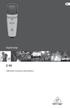 Käyttöohje C-1U USB Studio Condenser Microphone 2 C-1U Käyttöohje Tärkeitä turvallisuusohjeita Varoitus Symbolilla merkityissä päätteissä sähkövirran voimakkuus on niin korkea, että ne sisältävät sähköiskun
Käyttöohje C-1U USB Studio Condenser Microphone 2 C-1U Käyttöohje Tärkeitä turvallisuusohjeita Varoitus Symbolilla merkityissä päätteissä sähkövirran voimakkuus on niin korkea, että ne sisältävät sähköiskun
802.11b/g WLAN USB sovitin. ja Wi-Fi tunnistin. Nopean asennuksen ohje
 CMP-WIFIFIND10 802.11b/g WLAN USB sovitin ja Wi-Fi tunnistin Nopean asennuksen ohje 802.11b/g WLAN USB sovitin ja Wi-Fi tunnistin Nopean asennuksen ohje *Wi-Fi tunnistimen lataaminen: 1. Poista Wi-Fi tunnistimen
CMP-WIFIFIND10 802.11b/g WLAN USB sovitin ja Wi-Fi tunnistin Nopean asennuksen ohje 802.11b/g WLAN USB sovitin ja Wi-Fi tunnistin Nopean asennuksen ohje *Wi-Fi tunnistimen lataaminen: 1. Poista Wi-Fi tunnistimen
Pakkauksen sisältö. 1. Balance Keyboard 2. Langaton vastaanotin 3. Kaksi AAA-paristoa. Balance Keyboard käyttöohje
 Käyttöohje Pakkauksen sisältö 2 3 1. Balance Keyboard 2. Langaton vastaanotin 3. Kaksi AAA-paristoa 1 /1 Vaihe 1: Poista paristolokeron kansi ja aseta AAA-paristot lokeroon. Poista langaton vastaanotin
Käyttöohje Pakkauksen sisältö 2 3 1. Balance Keyboard 2. Langaton vastaanotin 3. Kaksi AAA-paristoa 1 /1 Vaihe 1: Poista paristolokeron kansi ja aseta AAA-paristot lokeroon. Poista langaton vastaanotin
2 Käynnistä tietokone. MI-4550Xp WIRELESS OPTICAL MINI MOUSE. Tuotetiedot A B C
 Tuotetiedot J A B C E F H K D Hiiri A: Vierityskiekko ja kolmas painike (automaattinen vieritys painamalla) Vierityskiekon alapuolella: Pariston virta vähissä -valo (vilkkuu) B: Kakkospainike C: Ykköspainike
Tuotetiedot J A B C E F H K D Hiiri A: Vierityskiekko ja kolmas painike (automaattinen vieritys painamalla) Vierityskiekon alapuolella: Pariston virta vähissä -valo (vilkkuu) B: Kakkospainike C: Ykköspainike
DNA Prepaid WLAN Mokkula
 DNA Prepaid WLAN Mokkula Mokkula käyttää normaalikokoista / suurempaa SIM-korttia. Irrota SIM-kortti kokonaisena ja laita se Mokkulaan alla olevan kuvan mukaisesti. Jos irrotat vahingossa pienemmän SIM-kortin,
DNA Prepaid WLAN Mokkula Mokkula käyttää normaalikokoista / suurempaa SIM-korttia. Irrota SIM-kortti kokonaisena ja laita se Mokkulaan alla olevan kuvan mukaisesti. Jos irrotat vahingossa pienemmän SIM-kortin,
Windows 8.1:n vaiheittainen päivitysopas
 Windows 8.1:n vaiheittainen päivitysopas Windows 8.1:n asennus ja päivitys Päivitä BIOS, sovellukset ja ohjaimet ja suorita Windows Update Valitse asennustyyppi Asenna Windows 8.1 Käy Samsungin päivitystukisivust
Windows 8.1:n vaiheittainen päivitysopas Windows 8.1:n asennus ja päivitys Päivitä BIOS, sovellukset ja ohjaimet ja suorita Windows Update Valitse asennustyyppi Asenna Windows 8.1 Käy Samsungin päivitystukisivust
1. Seinäkiinnike 2. Pöytätuki 3. Paristokotelo 4. RESET -näppäin 5. C/ F -näppäin (paristokotelossa) 6. Tuuletusaukko
 Esittely Kiitos että valitsit Oregon Scientific TM tuotteen. Tämä tuote on suunniteltu huolettomaan ja ongelmattomaan käyttöön vuosiksi eteenpäin. Pakkauksessa on seuraavat osat: - Pääyksikkö (BAR289)
Esittely Kiitos että valitsit Oregon Scientific TM tuotteen. Tämä tuote on suunniteltu huolettomaan ja ongelmattomaan käyttöön vuosiksi eteenpäin. Pakkauksessa on seuraavat osat: - Pääyksikkö (BAR289)
SISÄLTÖ SISÄLTÖ. Esittely. Käyttövinkkejä. Digitaalinen yönäkö-monokulaari SISÄLTÖ DENVER NVI-500 DENVER NVI-500
 SISÄLTÖ SISÄLTÖ Digitaalinen yönäkö-monokulaari Käyttöohje Malli: SISÄLTÖ Esittely 3 Käyttövinkkejä 4 Osien esittely 5 7 Paristojen asennus 7 Virta päälle 8 Virran sammuttaminen 8 Ympäristön tarkkailu
SISÄLTÖ SISÄLTÖ Digitaalinen yönäkö-monokulaari Käyttöohje Malli: SISÄLTÖ Esittely 3 Käyttövinkkejä 4 Osien esittely 5 7 Paristojen asennus 7 Virta päälle 8 Virran sammuttaminen 8 Ympäristön tarkkailu
Asennus- ja käyttöohjeet
 SÄHKÖARILA OFTE 40B OFTE 40C OFTE 60B OFTE 60BR Asennus- ja käyttöohjeet SISÄLLYSLUETTELO ASENNUSOHJEET... 1 ASENNUS... 1 KÄYNNISTYS... 1 VIANETSINTÄ... 1 VIALLISTEN OSIEN VAIHTO... 1 KÄYTTÖ JA HOITO...
SÄHKÖARILA OFTE 40B OFTE 40C OFTE 60B OFTE 60BR Asennus- ja käyttöohjeet SISÄLLYSLUETTELO ASENNUSOHJEET... 1 ASENNUS... 1 KÄYNNISTYS... 1 VIANETSINTÄ... 1 VIALLISTEN OSIEN VAIHTO... 1 KÄYTTÖ JA HOITO...
Tuplaturvan tilaus ja asennusohje
 Tuplaturvan tilaus ja asennusohje 1. Kirjaudu lähiverkkokauppaan omilla tunnuksillasi tai luo itsellesi käyttäjätunnus rekisteröitymällä Lähiverkkokaupan käyttäjäksi. a. Käyttäjätunnus on aina sähköpostiosoitteesi.
Tuplaturvan tilaus ja asennusohje 1. Kirjaudu lähiverkkokauppaan omilla tunnuksillasi tai luo itsellesi käyttäjätunnus rekisteröitymällä Lähiverkkokaupan käyttäjäksi. a. Käyttäjätunnus on aina sähköpostiosoitteesi.
Käyttöohje. Wireless
 Käyttöohje Wireless Pakkauksen sisältö 4 1. Unimouse 2. Langaton vastaanotin 3. USB 2.0 -kaapeliadapteri 4. Latauskaapeli 5. Käyttöopas 2 3 5 1 /1 Unimousen toiminnot Taaksepäin-painike Vieritysrulla/-painike
Käyttöohje Wireless Pakkauksen sisältö 4 1. Unimouse 2. Langaton vastaanotin 3. USB 2.0 -kaapeliadapteri 4. Latauskaapeli 5. Käyttöopas 2 3 5 1 /1 Unimousen toiminnot Taaksepäin-painike Vieritysrulla/-painike
F-Secure Mobile Security. Android
 F-Secure Mobile Security Android F-Secure Mobile Security Sisällysluettelo 3 Sisällys Luku 1:Asennus...5 Asentaminen...6 Aktivointi...7 Luku 2:Luottamuksellisten tietojen suojaaminen...9 Anti-Theftin
F-Secure Mobile Security Android F-Secure Mobile Security Sisällysluettelo 3 Sisällys Luku 1:Asennus...5 Asentaminen...6 Aktivointi...7 Luku 2:Luottamuksellisten tietojen suojaaminen...9 Anti-Theftin
Asennus Windows 2000 ja XP -käyttöjärjestelmiin
 PU007V2 Sweex 1 portin rinnakkainen & 2 portin sarja PCI-kortti Johdanto Älä altista PU007V2-korttia äärilämpötiloille. Älä aseta laitetta suoraan auringonvaloon tai sulje lämmityselementtejä. Älä käytä
PU007V2 Sweex 1 portin rinnakkainen & 2 portin sarja PCI-kortti Johdanto Älä altista PU007V2-korttia äärilämpötiloille. Älä aseta laitetta suoraan auringonvaloon tai sulje lämmityselementtejä. Älä käytä
Käyttöohje. Wireless
 Käyttöohje Wireless Pakkauksen sisältö 4 Unimousen toiminnot 1. Unimouse 2. Langaton vastaanotin 3. USB 2.0 -kaapeliadapteri 4. Latauskaapeli 5. Käyttöopas 2 3 Vieritysrulla/-painike Taaksepäin-painike
Käyttöohje Wireless Pakkauksen sisältö 4 Unimousen toiminnot 1. Unimouse 2. Langaton vastaanotin 3. USB 2.0 -kaapeliadapteri 4. Latauskaapeli 5. Käyttöopas 2 3 Vieritysrulla/-painike Taaksepäin-painike
KÄYTTÖOHJE. Haswing W-20
 KÄYTTÖOHJE Haswing W-20 Omistajalle Kiitos, että valitsitte Haswing- sähköperämoottorin. Se on luotettava ja saastuttamaton sekä helppo asentaa ja kuljettaa. Tässä käyttöohjeessa on tietoja laitteen asennuksesta,
KÄYTTÖOHJE Haswing W-20 Omistajalle Kiitos, että valitsitte Haswing- sähköperämoottorin. Se on luotettava ja saastuttamaton sekä helppo asentaa ja kuljettaa. Tässä käyttöohjeessa on tietoja laitteen asennuksesta,
ESET CYBER SECURITY Mac Pikaopas. Lataa tämän asiakirjan uusin versio napsauttamalla tätä
 ESET CYBER SECURITY Mac Pikaopas Lataa tämän asiakirjan uusin versio napsauttamalla tätä ESET Cyber Security tarjoaa huippuluokan suojauksen tietokoneellesi haittaohjelmia vastaan. Alun perin palkitussa
ESET CYBER SECURITY Mac Pikaopas Lataa tämän asiakirjan uusin versio napsauttamalla tätä ESET Cyber Security tarjoaa huippuluokan suojauksen tietokoneellesi haittaohjelmia vastaan. Alun perin palkitussa
LASERJET PRO 200 COLOR MFP. Pikaopas M276
 LASERJET PRO 200 COLOR MFP Pikaopas M276 Kopiolaadun optimointi Valittavissa olevat kopiointilaatuasetukset Autom. valinta: Valitse tämä asetus, jos kopiointilaadulla ei ole suurta merkitystä. Tämä on
LASERJET PRO 200 COLOR MFP Pikaopas M276 Kopiolaadun optimointi Valittavissa olevat kopiointilaatuasetukset Autom. valinta: Valitse tämä asetus, jos kopiointilaadulla ei ole suurta merkitystä. Tämä on
TRUST SIGHT FIGHTER VIBRATION FEEDBACK & PREDATOR QZ 500
 TRUST SIGHT FIGHTER VIBRATION FEEDBACK & PREDATOR QZ 500 Pika-asennusohje Versio 1.0 1 1. Johdanto Tämä käyttöohje on tarkoitettu Trust Sight Fighter Vibration Feedback - ja Predator QZ 500 - tuotteiden
TRUST SIGHT FIGHTER VIBRATION FEEDBACK & PREDATOR QZ 500 Pika-asennusohje Versio 1.0 1 1. Johdanto Tämä käyttöohje on tarkoitettu Trust Sight Fighter Vibration Feedback - ja Predator QZ 500 - tuotteiden
Jos sinulla on kysyttävää 10. Vastaanotin toimi.
 Tärkeät turvallisuustiedot ennen käyttöönottoa 1 Onnea uuden Langattoman Baby Guardin johdosta. Ennen kuin otat langattoman Baby Guardin käyttöösi, lue kaikki turvallisuus- ja käyttööhjeet huolellisesti,
Tärkeät turvallisuustiedot ennen käyttöönottoa 1 Onnea uuden Langattoman Baby Guardin johdosta. Ennen kuin otat langattoman Baby Guardin käyttöösi, lue kaikki turvallisuus- ja käyttööhjeet huolellisesti,
Varmuuskopiointi ja palauttaminen Käyttöopas
 Varmuuskopiointi ja palauttaminen Käyttöopas Copyright 2009 Hewlett-Packard Development Company, L.P. Windows on Microsoft Corporationin Yhdysvalloissa rekisteröimä tavaramerkki. Tässä olevat tiedot voivat
Varmuuskopiointi ja palauttaminen Käyttöopas Copyright 2009 Hewlett-Packard Development Company, L.P. Windows on Microsoft Corporationin Yhdysvalloissa rekisteröimä tavaramerkki. Tässä olevat tiedot voivat
1 Suunto Cadence POD... 3 2 Tietoja Suunto Cadence POD:ista... 5 2.1 JOHDANTO... 5 2.2 OHJEET... 5 2.3 PUHDISTAMINEN... 5 2.4 TEKNISET TIEDOT...
 Käyttöopas fi 1 Suunto Cadence POD................................................... 3 2 Tietoja Suunto Cadence POD:ista....................................... 5 2.1 JOHDANTO...................................................
Käyttöopas fi 1 Suunto Cadence POD................................................... 3 2 Tietoja Suunto Cadence POD:ista....................................... 5 2.1 JOHDANTO...................................................
32X AUTOMATIC LEVEL SL SI BUL 1-77-238/241 AL32 FATMAX A A
 KITL32 32X UTOMTI LEVEL 32X UTOMTI LEVEL 5 SL SI UL 1-77-238/241 L32 FTMX 5 6 7 Fig. 1 3 2 1 8 9 11 12 13 10 4 Fig. 2 L32 FTMX 67 OMINISUUDET (Kuva 1) 1 lalevy 2 Vaakasuora säätörengas 3 Vaakasuoran säätörenkaan
KITL32 32X UTOMTI LEVEL 32X UTOMTI LEVEL 5 SL SI UL 1-77-238/241 L32 FTMX 5 6 7 Fig. 1 3 2 1 8 9 11 12 13 10 4 Fig. 2 L32 FTMX 67 OMINISUUDET (Kuva 1) 1 lalevy 2 Vaakasuora säätörengas 3 Vaakasuoran säätörenkaan
Tuen kotisivu: http://support.magix.net
 Manual 26 Tuki Tuki Kun otat yhteytää MAGIX-tukeen, varmista että saatavillasi on tarvittavat tiedot järjestelmästäsi ja tarkka kuvaus ongelmasta. Mitä enemmän pystyt antamaan tietoa ongelmastasi, sitä
Manual 26 Tuki Tuki Kun otat yhteytää MAGIX-tukeen, varmista että saatavillasi on tarvittavat tiedot järjestelmästäsi ja tarkka kuvaus ongelmasta. Mitä enemmän pystyt antamaan tietoa ongelmastasi, sitä
Nokia autoluuri Asennusohje Käyttöopas
 Nokia autoluuri Asennusohje Käyttöopas HSU-4 CUW-3 9232831 2. painos 2004-2006 Nokia. Kaikki oikeudet pidätetään. Tämän asiakirjan sisällön jäljentäminen, jakeleminen tai tallentaminen kokonaan tai osittain
Nokia autoluuri Asennusohje Käyttöopas HSU-4 CUW-3 9232831 2. painos 2004-2006 Nokia. Kaikki oikeudet pidätetään. Tämän asiakirjan sisällön jäljentäminen, jakeleminen tai tallentaminen kokonaan tai osittain
DNA Netti. Sisältö. DNA Netti - Käyttöohje v.0.1
 DNA Netti DNA Netti on Mokkuloiden yhteysohjelma. Ohjelman avulla voit hallita Mokkulan asetuksia sekä luoda yhteyden internetiin Mokkulan, WLANin tai Ethernet -yhteyden avulla. Sisältö DNA Netti - Testaa
DNA Netti DNA Netti on Mokkuloiden yhteysohjelma. Ohjelman avulla voit hallita Mokkulan asetuksia sekä luoda yhteyden internetiin Mokkulan, WLANin tai Ethernet -yhteyden avulla. Sisältö DNA Netti - Testaa
Reolink WiFi valvontakameran käyttöohje
 1 Reolink WiFi valvontakameran käyttöohje Sisällysluettelo 1 Ennen käyttöä... 3 1.1 Käyttöehdot... 3 1.2 Huomioitavaa... 3 2 Valvontakameran käyttöönotto älypuhelimella... 4 2.1 Asenna Reolink ohjelmisto...
1 Reolink WiFi valvontakameran käyttöohje Sisällysluettelo 1 Ennen käyttöä... 3 1.1 Käyttöehdot... 3 1.2 Huomioitavaa... 3 2 Valvontakameran käyttöönotto älypuhelimella... 4 2.1 Asenna Reolink ohjelmisto...
OTOsuite. Asennusopas. Suomi
 OTOsuite Asennusopas Suomi Asiakirjassa kuvataan OTOsuite-ohjelman asentaminen DVD:ltä, muistitikulta tai pakatusta tiedostosta. Järjestelmävaatimukset 1,5 GHz:n suoritin tai parempi (suositus 2 GHz) 2
OTOsuite Asennusopas Suomi Asiakirjassa kuvataan OTOsuite-ohjelman asentaminen DVD:ltä, muistitikulta tai pakatusta tiedostosta. Järjestelmävaatimukset 1,5 GHz:n suoritin tai parempi (suositus 2 GHz) 2
Tobii-katseenseuranta Käyttöopas
 Tobii-katseenseuranta Käyttöopas Tietokonemalli: Alienware 17 R4 Huomautukset, varoitukset ja vaarat HUOMAUTUS: HUOMAUTUKSET ovat tärkeitä tietoja, joiden avulla voit käyttää tuotetta entistä paremmin.
Tobii-katseenseuranta Käyttöopas Tietokonemalli: Alienware 17 R4 Huomautukset, varoitukset ja vaarat HUOMAUTUS: HUOMAUTUKSET ovat tärkeitä tietoja, joiden avulla voit käyttää tuotetta entistä paremmin.
C: Rulla D: Paristotila E: Käytössä / Ei käytössä - painike F: Yhteyspainike G: Optinen liikkeentunnistin
 Tuotetiedot Vastaanotin Hiiri Näppäimistö A: Ilmaisin B: Yhteyspainike Asennus C: Rulla D: Paristotila E: Käytössä / Ei käytössä - painike F: Yhteyspainike G: Optinen liikkeentunnistin H: Paristotila I:
Tuotetiedot Vastaanotin Hiiri Näppäimistö A: Ilmaisin B: Yhteyspainike Asennus C: Rulla D: Paristotila E: Käytössä / Ei käytössä - painike F: Yhteyspainike G: Optinen liikkeentunnistin H: Paristotila I:
WIQ-10024 MK2 WIQ-10024 MK2. Pikaopas
 WIQ-10024 MK2 WIQ-10024 MK2 Pikaopas 1 1. Tärkeitä turvallisuutta ja käsittelyä koskevia tietoja - Tämä tuote sopii käytettäväksi ei-trooppisilla alueilla alle 2000 metrin korkeudella merenpinnasta, mikä
WIQ-10024 MK2 WIQ-10024 MK2 Pikaopas 1 1. Tärkeitä turvallisuutta ja käsittelyä koskevia tietoja - Tämä tuote sopii käytettäväksi ei-trooppisilla alueilla alle 2000 metrin korkeudella merenpinnasta, mikä
Kanava ylös / valikko ylös Kanava alas / valikko alas Laske äänenvoimakkuutta. Nosta äänenvoimakkuutta / valikon vahvistus
 Tuotetiedot Kytkennät Kytkentä VGA-TULO PC-ÄÄNITULO VGA-LÄHTÖ STEREO- LÄHTÖ TV-LÄHTÖ ANTENNI DC-TULO AUDIO-L-TULO AUDIO-R-TULO VIDEO-TULO Ohjauspaneeli S-VIDEO-TULO CH+/YLÖS CH-/ALAS VOL- VOL+/ENTER MENU/ESC
Tuotetiedot Kytkennät Kytkentä VGA-TULO PC-ÄÄNITULO VGA-LÄHTÖ STEREO- LÄHTÖ TV-LÄHTÖ ANTENNI DC-TULO AUDIO-L-TULO AUDIO-R-TULO VIDEO-TULO Ohjauspaneeli S-VIDEO-TULO CH+/YLÖS CH-/ALAS VOL- VOL+/ENTER MENU/ESC
KIITOS RICA OPTIMOINTIOHJELMAN VALITSEMISESTA
 KIITOS RICA OPTIMOINTIOHJELMAN VALITSEMISESTA Asennusohjeiden sisältö 1. RICA optimointiohjelmoinnin periaate isoftloaderilla... 2 2. RICA isoftloader toimituspaketin sisältö... 3 3. isoftloader Sync-ohjelmiston
KIITOS RICA OPTIMOINTIOHJELMAN VALITSEMISESTA Asennusohjeiden sisältö 1. RICA optimointiohjelmoinnin periaate isoftloaderilla... 2 2. RICA isoftloader toimituspaketin sisältö... 3 3. isoftloader Sync-ohjelmiston
Tietokoneen asetukset -ohjelma. Oppaan osanumero: 383705-351
 Tietokoneen asetukset -ohjelma Oppaan osanumero: 383705-351 Toukokuu 2005 Sisällysluettelo Tietokoneen asetukset -ohjelma Hakemisto Tietokoneen asetukset -ohjelman käynnistäminen.... 2 Tietokoneen asetukset
Tietokoneen asetukset -ohjelma Oppaan osanumero: 383705-351 Toukokuu 2005 Sisällysluettelo Tietokoneen asetukset -ohjelma Hakemisto Tietokoneen asetukset -ohjelman käynnistäminen.... 2 Tietokoneen asetukset
Quha Zono. Käyttöohje
 Quha Zono Käyttöohje 2 Virtakytkin/ merkkivalo USB-portti Kiinnitysura Tervetuloa käyttämään Quha Zono -hiiriohjainta! Tämä käyttöohje kertoo tuotteen ominaisuuksista ja opastaa laitteen käyttöön. Lue
Quha Zono Käyttöohje 2 Virtakytkin/ merkkivalo USB-portti Kiinnitysura Tervetuloa käyttämään Quha Zono -hiiriohjainta! Tämä käyttöohje kertoo tuotteen ominaisuuksista ja opastaa laitteen käyttöön. Lue
